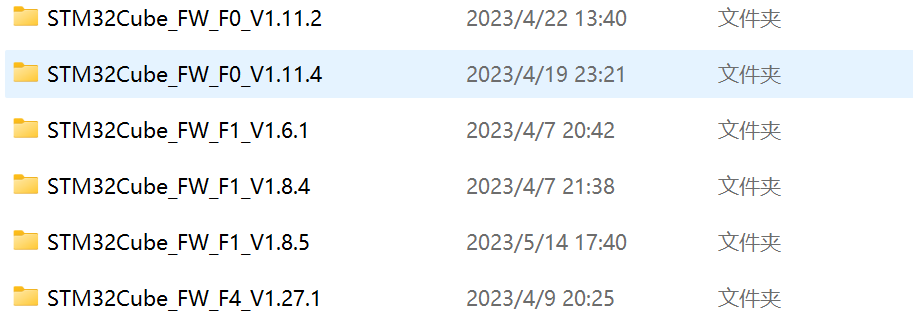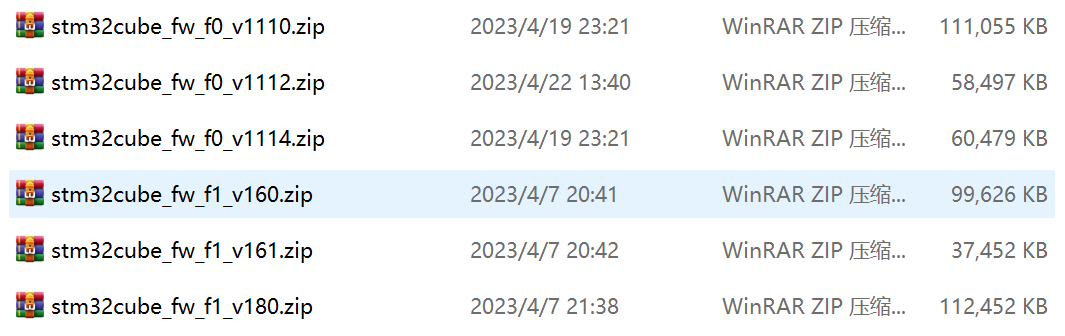LV16-04-STM32工程创建
本文主要是如何创建STM32工程的相关笔记,若笔记中有错误或者不合适的地方,欢迎批评指正😃。
点击查看使用工具及版本
| Windows | windows11 |
| Ubuntu | Ubuntu16.04的64位版本 |
| VMware® Workstation 16 Pro | 16.2.3 build-19376536 |
| SecureCRT | Version 8.7.2 (x64 build 2214) - 正式版-2020年5月14日 |
| 开发板 | 正点原子 i.MX6ULL Linux阿尔法开发板 |
| uboot | NXP官方提供的uboot,NXP提供的版本为uboot-imx-rel_imx_4.1.15_2.1.0_ga(使用的uboot版本为U-Boot 2016.03) |
| linux内核 | linux-4.15(NXP官方提供) |
| STM32开发板 | 正点原子战舰V3(STM32F103ZET6) |
点击查看本文参考资料
- 通用
| 分类 | 网址 | 说明 |
| 官方网站 | https://www.arm.com/ | ARM官方网站,在这里我们可以找到Cotex-Mx以及ARMVx的一些文档 |
| https://www.st.com/content/st_com/zh.html | ST官方网站,在这里我们可以找到STM32的相关文档 | |
| https://www.stmcu.com.cn/ | 意法半导体ST中文官方网站,在这里我们可以找到STM32的相关中文参考文档 | |
| http://elm-chan.org/fsw/ff/00index_e.html | FatFs文件系统官网 | |
| 教程书籍 | 《ARM Cortex-M3权威指南》 | ARM公司专家Joseph Yiu(姚文祥)的力作,中文翻译是NXP的宋岩 |
| 《ARM Cortex-M0权威指南》 | ||
| 《ARM Cortex-M3与Cortex-M4权威指南》 | ||
| 开发论坛 | http://47.111.11.73/forum.php | 开源电子网,正点原子的资料下载及问题讨论论坛 |
| https://www.firebbs.cn/forum.php | 国内Kinetis开发板-野火/秉火(刘火良)主持的论坛,现也做STM32和i.MX RT | |
| https://www.amobbs.com/index.php | 阿莫(莫进明)主持的论坛,号称国内最早最火的电子论坛,以交流Atmel AVR系列单片机起家,现已拓展到嵌入式全平台,其STM32系列帖子有70W+。 | |
| http://download.100ask.net/index.html | 韦东山嵌入式资料中心,有些STM32和linux的相关资料也可以来这里找。 | |
| 博客参考 | http://www.openedv.com/ | 开源网-原子哥个人博客 |
| http://blog.chinaaet.com/jihceng0622 | 博主是原Freescale现NXP的现场应用工程师 | |
| cortex-m-resources | 这其实并不算是一个博客,这是ARM公司专家Joseph Yiu收集整理的所有对开发者有用的官方Cortex-M资料链接(也包含极少数外部资源链接) |
- STM32
| STM32 | STM32 HAL库开发实战指南——基于F103系列开发板 | 野火STM32开发教程在线文档 |
| STM32库开发实战指南——基于野火霸道开发板 | 野火STM32开发教程在线文档 |
- SD卡
| SD Association | 提供了SD存储卡和SDIO卡系统规范 |
点击查看相关文件下载
| STM32F103xx英文数据手册 | STM32F103xC/D/E系列的英文数据手册 |
| STM32F103xx中文数据手册 | STM32F103xC/D/E系列的中文数据手册 |
| STM32F10xxx英文参考手册(RM0008) | STM32F10xxx系列的英文参考手册 |
| STM32F10xxx中文参考手册(RM0008) | STM32F10xxx系列的中文参考手册 |
| Arm Cortex-M3 处理器技术参考手册-英文版 | Cortex-M3技术参考手册-英文版 |
| STM32F10xxx Cortex-M3编程手册-英文版(PM0056) | STM32F10xxx/20xxx/21xxx/L1xxxx系列Cortex-M3编程手册-英文版 |
| SD卡相关资料——最新版本 | 有关SD卡的一些资料可以从这里下载 |
| SD卡相关资料——历史版本 | 有关SD卡的一些历史版本资料可以从这里下载,比如后边看的SD卡2.0协议 |
| SD 2.0 协议标准完整版 | 这是一篇关于SD卡2.0协议的中文文档,还是比较有参考价值的,可以一看 |
可以用于STM32开发的软件有Keil MDK5、IAR、STM32CubeMX等,我自己是觉得IAR有些不好用,所以也没研究过,主要还是使用MDK5和ATM32CubeMX来开发,但是后来发现STM32CubeMX软件创建的工程可以导出makefile文件,所以这样的话VScode也不失为一种好用的开发工具,后边会尝试VScode进行STM32的开发,毕竟VScode是真的好用啊,哈哈。
一、 MDK5
1. MDK5简介
MDK 源自德国的 KEIL 公司,是 RealView MDK 的简称。在全球 MDK 被超过 10 万的嵌入式开发工程师使用。是目前针对 ARM 处理器,尤其是 Cortex M 内核处理器的最佳开发工具。
Keil MDK面向各种STM32微控制器产品的全面软件开发解决方案,提供创建、编译和调试嵌入式应用程序时所需的一切资源。MDK包括真正的Arm编译器和易于使用的Keil uVision IDE/调试器,可与STM32CubeMX和软件包连接。MDK还提供各种专业的中间件组件。
MDK5 向后兼容 MDK4 和 MDK3 等,以前的项目同样可以在 MDK5 上进行开发(但是头文件方面得全部自己添加), MDK5 同时加强了针对 Cortex-M 微控制器开发的支持,并且对传统的开发模式和界面进行升级, MDK5 由两个部分组成: MDK Core 和 Software Packs。其中,Software Packs 可以独立于工具链进行新芯片支持和中间库的升级。 如下图所示:
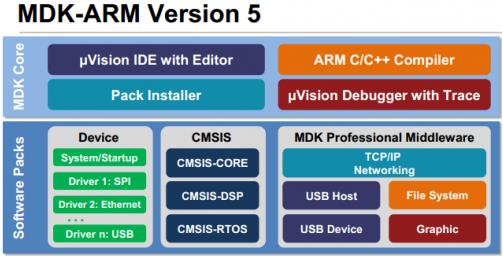
从上图可以看出, MDK Core 又分成四个部分: uVision IDE with Editor(编辑器), ARM C/C++ Compiler(编译器), Pack Installer(包安装器),uVision Debugger with Trace(调试跟踪器)。 uVision IDE 从 MDK4.7 版本开始就加入了代码提示功能和语法动态检测等实用功能,相对于以往的 IDE 改进很大。Software Packs(包安装器)又分为: Device(芯片支持), CMSIS(ARM Cortex 微控制器软件接口标准) 和 Mdidleware(中间库)三个小部分,通过包安装器,我们可以安装最新的组件,从而支持新的器件、提供新的设备驱动库以及最新例程等,加速产品开发进度。
Software Packs(包安装器)又分为: Device(芯片支持), CMSIS(ARM Cortex 微控制器软件接口标准) 和 Mdidleware(中间库)三个小部分,通过包安装器,我们可以安装最新的组件,从而支持新的器件、提供新的设备驱动库以及最新例程等,加速产品开发进度。
同以往的 MDK 不同,以往的 MDK 把所有组件到包含到了一个安装包里面,显得十分“笨重”, MDK5 则不一样, MDK Core 是一个独立的安装包,它并不包含器件支持和设备驱动等组件,但是一般都会包括 CMSIS 组件,大小 350M 左右,相对于 MDK4.70A 的 500 多 M,瘦身不少, 器件支持、设备驱动、CMSIS 等组件, 则可以点击 MDK5 的 Build Toolbar 的最后一个图标调出 Pack Installer,来进行各种组件的安装。
2. 软件下载
- MDK5下载:Keil Product Downloads
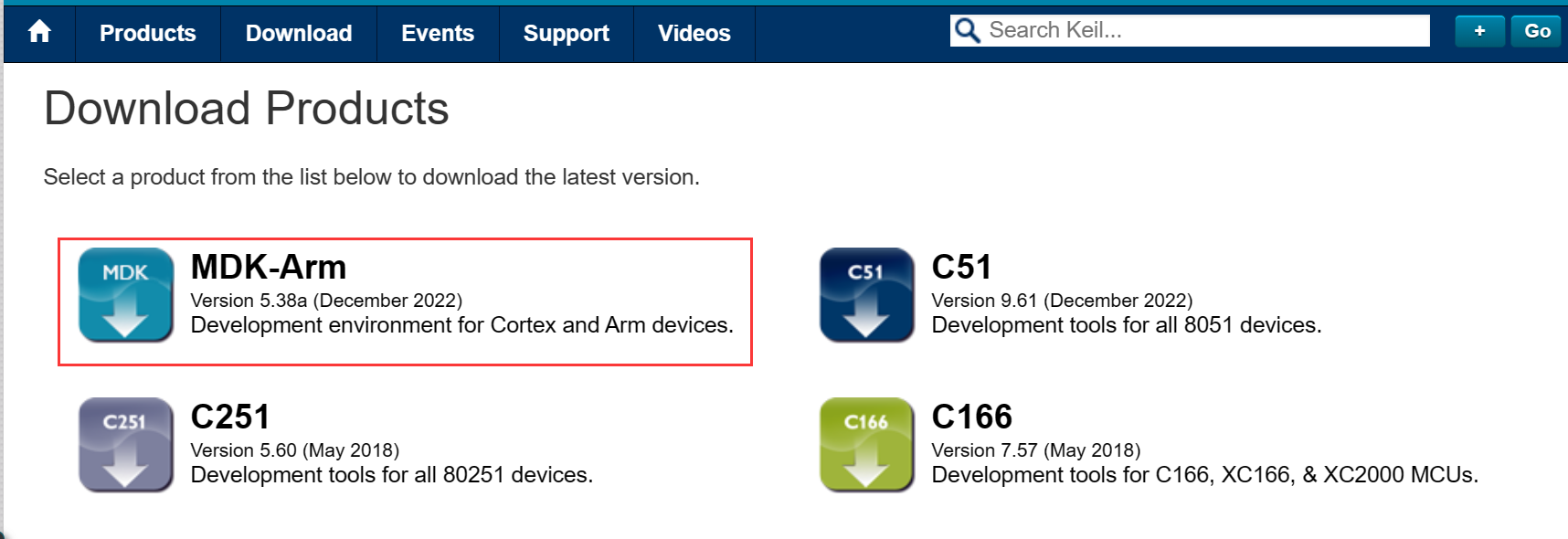

- 软件内下载组件包
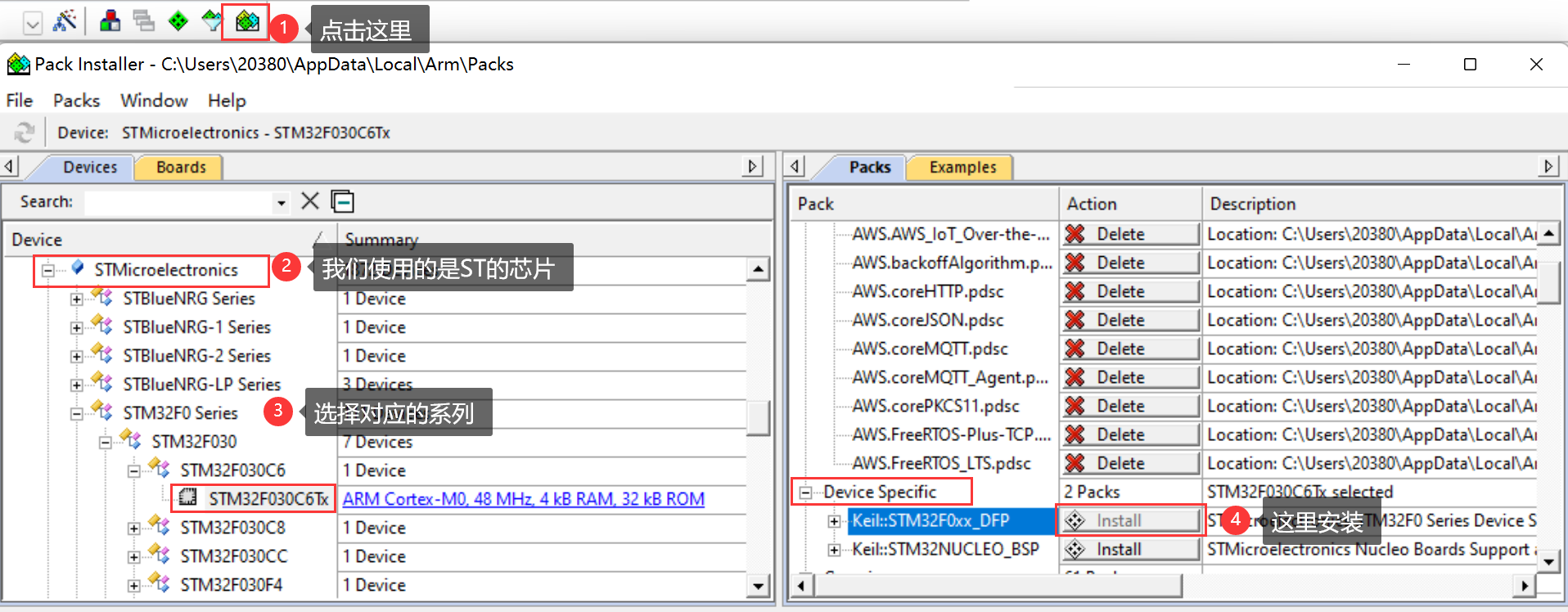
3. 工程模板文件准备
最开始学STM32的时候,用标准库,自己手动创建工程,当时创一个工程,能编译通过就很难的样子,后来发现其实知道需要哪些文件后也没什么难度,在实际开发过程中,多数情况不会自己去创建工程模版,大多都是复制一个,然后添加自己的业务逻辑代码。而且后边会提另一个工具,它是ST官方主推的图形化开发工具,可以自动生成多种类型的工程模板。
3.1 库文件准备
我们这里基于两种库来新建MDK工程:
- 标准库
标准库的版本:STM32F10x_StdPeriph_Lib_V3.6.0
下载地址:STM32标准外设软件库 - 意法半导体STMicroelectronics
- HAL库
HAL库的版本:STM32Cube_FW_F1_V1.8.0
3.2 工程目录准备
- (1)创建工程目录,我们的工程文件一会可以放在这个目录下
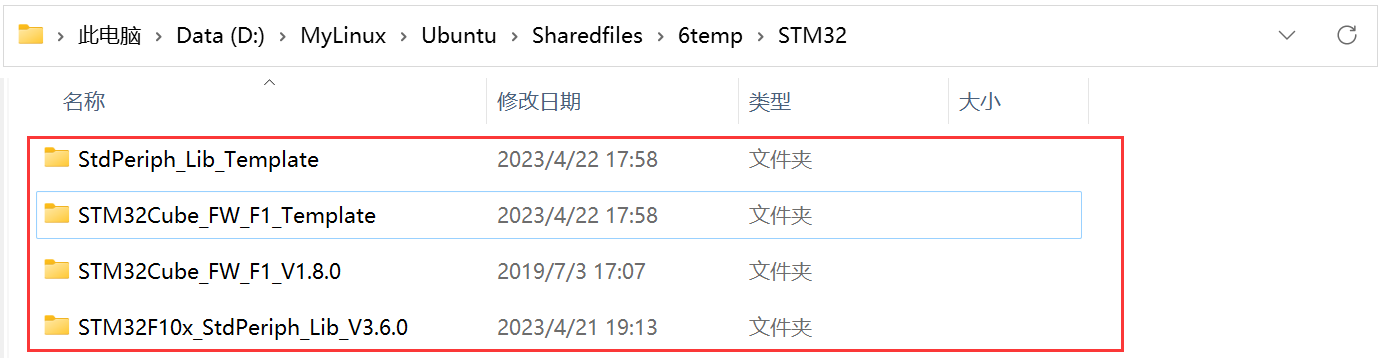
- (2)创建目录,并拷贝相关文件
这里我为了偷懒,我写了一个shell脚本,上边我创建的目录是在在虚拟机的共享目录下,所以我们可以直接在虚拟机中通过执行脚本来创建和拷贝相关文件,最后再chuangjianMDK工程,所需要执行的脚本如下:
点击查看详情
1 | !/bin/sh |
使用脚本的话,我们需要的文件如下:
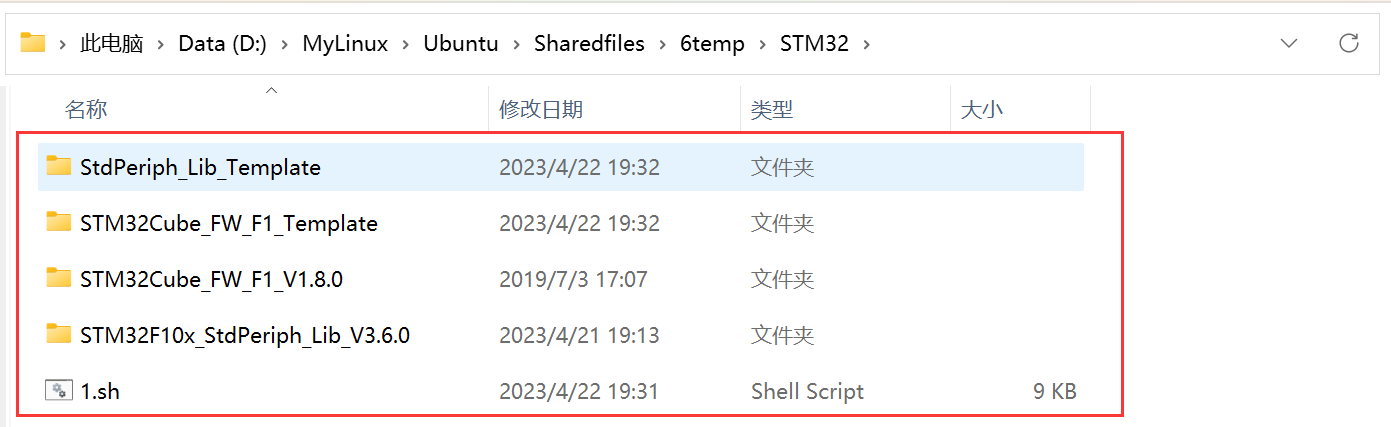
反正这几个目录还有这个脚本放在同一级目录下就可以了,执行完脚本,目录结构如下:
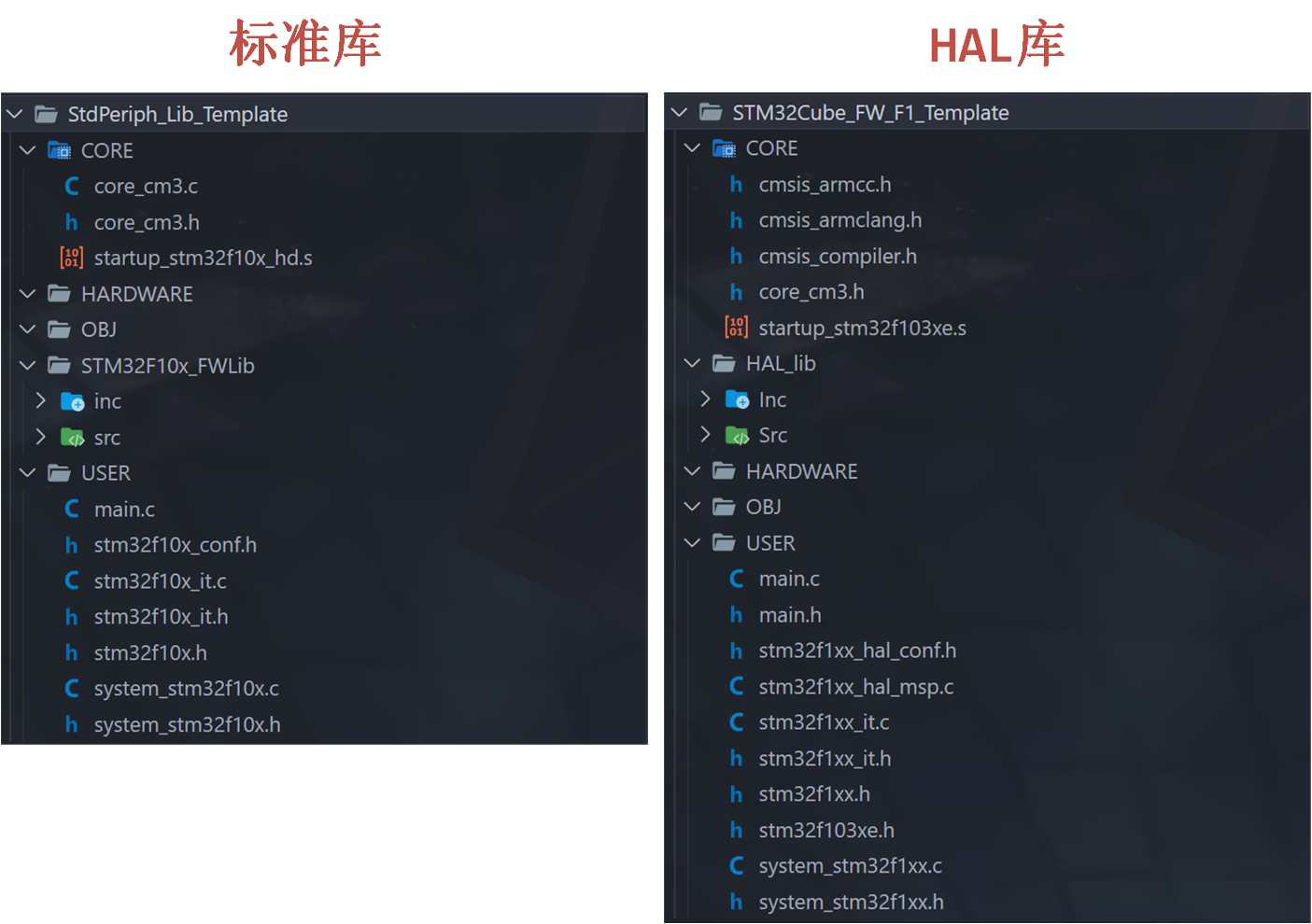
4. MDK工程创建
4.1 创建空工程
- (1)创建工程
点击 MDK 的菜单 :【Project】 →【New Uvision Project】 ,然后将目录定位到刚才建立的文件夹”Template” 之下,我们的代码工程文件放在 USER 目录,这个目录就看个人喜好了,也可以命名成别的,注意在上一步创建目录的时候改掉就好了。
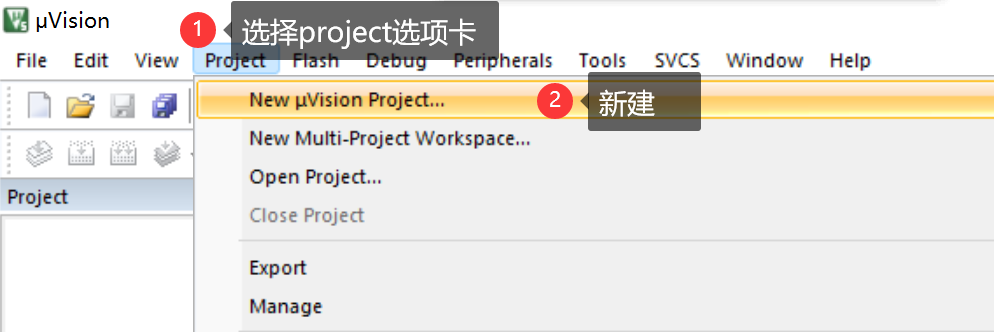
然后定位到 USER 目录下面,我们的工程文件就都保存到 USER 文件夹下面。工程命名为Template,点击保存。
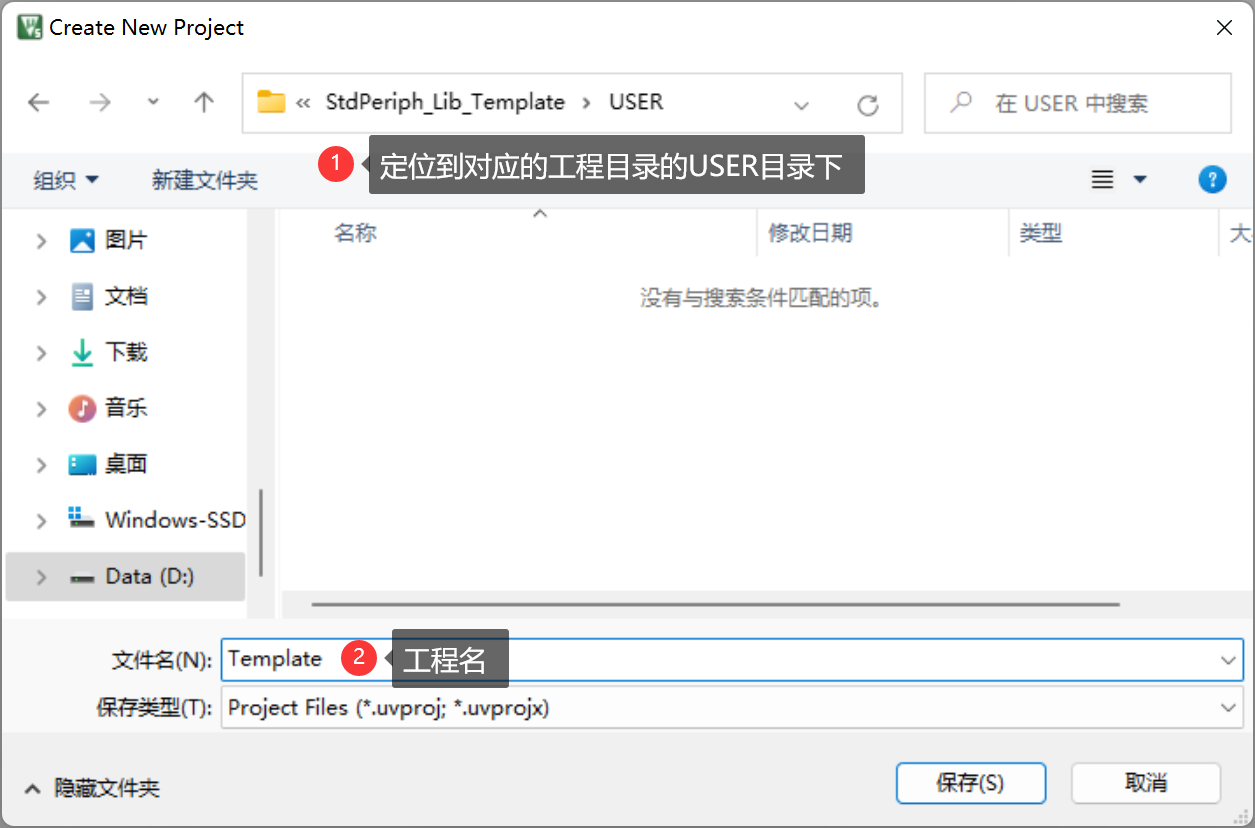
- (2)选择芯片型号
接下来会出现一个选择 CPU 的界面,就是选择我们的芯片型号。 因为我使用的 STM32 型号为 STM32F103ZET6,所以在这里我们选【STMicroelectronics】 →【STM32F1 Series】→【STM32F103】→【STM32F103ZET6】(如果使用的是其他系列的芯片,选择相应的型号就可以了,特别注意: 一定要安装对应的器件 pack 才会显示这些内容。
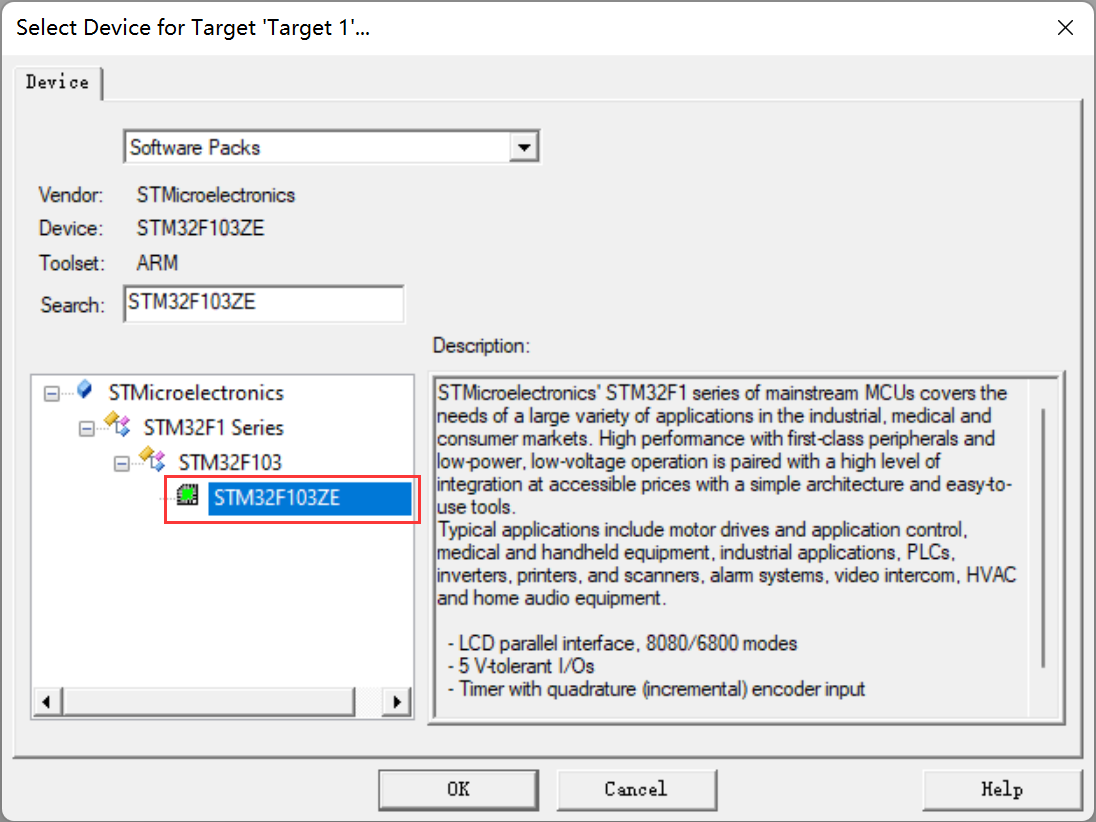
- (3)点击 OK, MDK 会弹出 Manage Run-Time Environment 对话框,
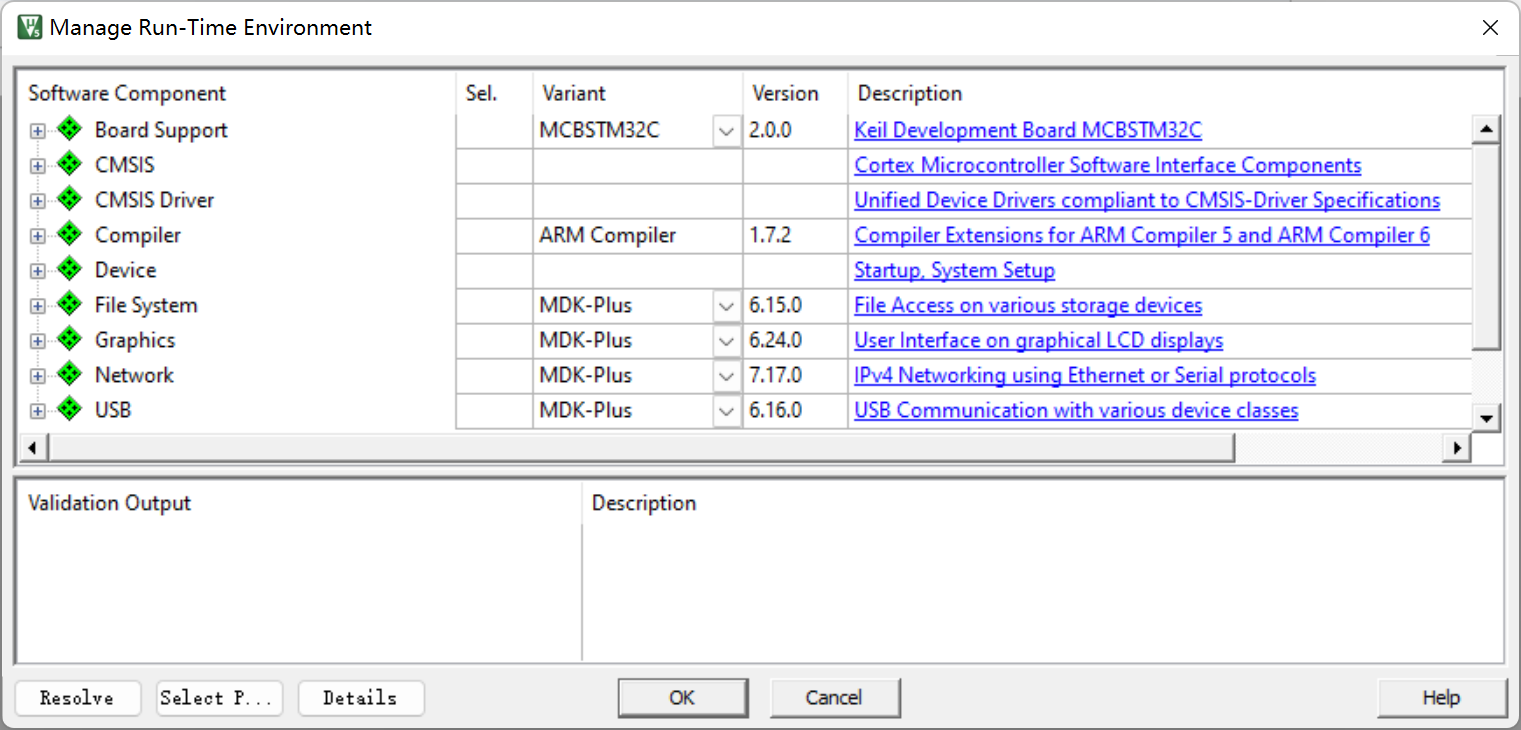
这是 MDK5 新增的一个功能,在这个界面,我们可以添加自己需要的组件,从而方便构建开发环境,我们直接点击 Cancel 即可。然后工程框架就就创建好啦:

4.2 添加文件到工程
我们按照之前拷贝文件的目录结构,来在工程中创建相应的文件夹来管理代码:
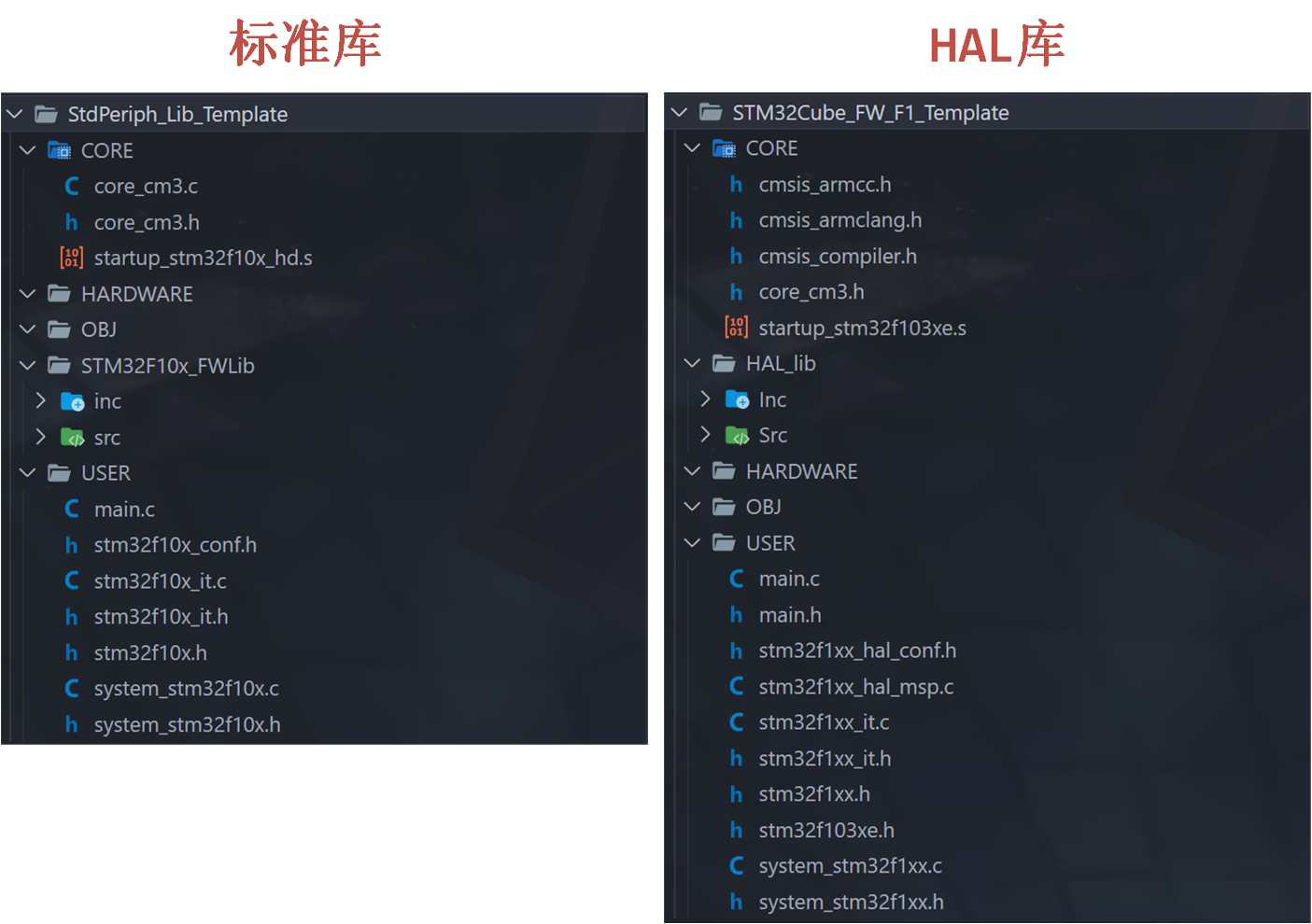
这里以标准库工程为例:
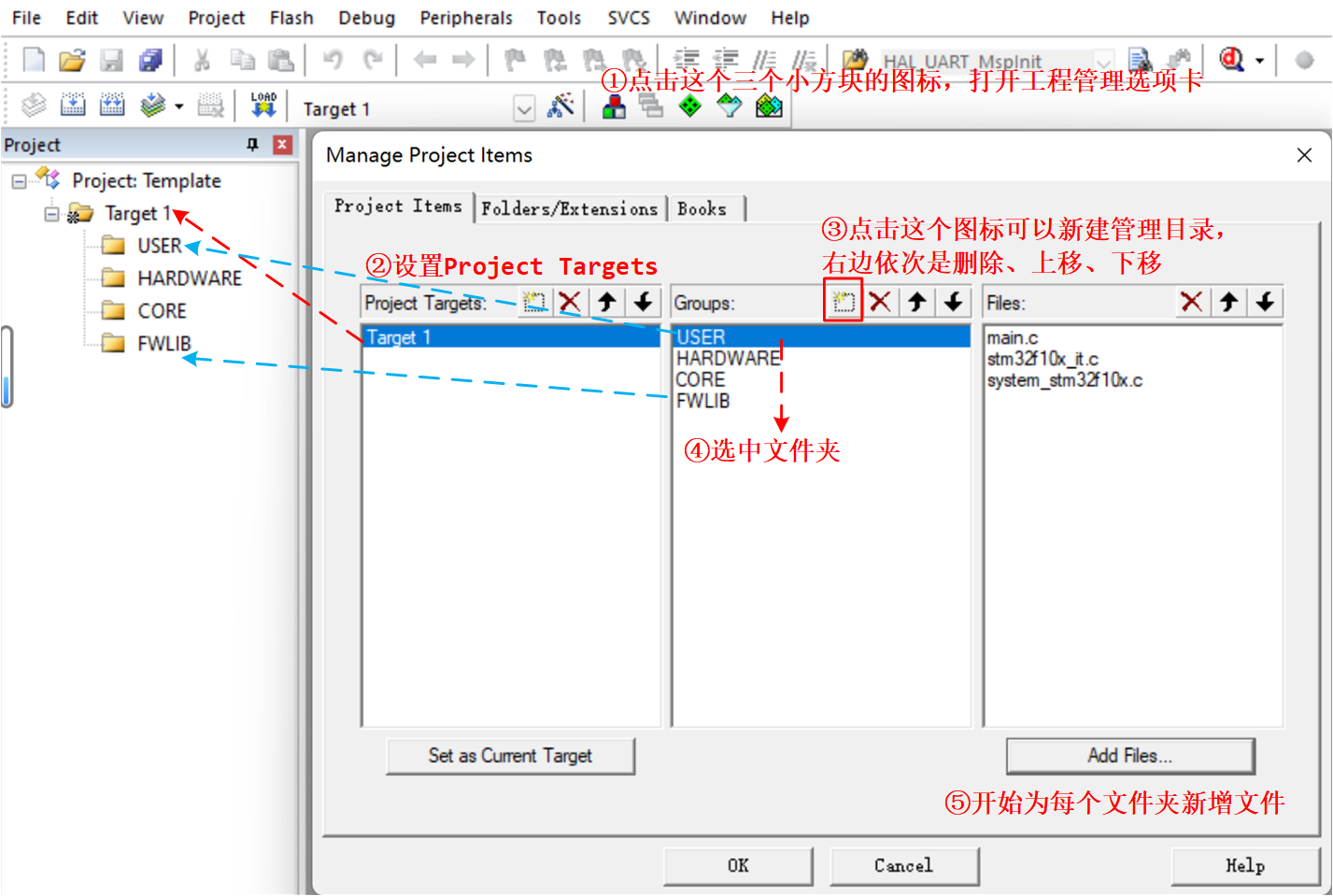
(1)Project Targets 一栏,我们将 Target 名字修改为 Template,然后在 Groups 一栏删掉一个 SourceGroup1,建立三个 Groups: USER,CORE,FWLIB。然后点击 OK,可以看到我们的 Target名字以及 Groups 情况。
(2)往 Group (USER,CORE,FWLIB)里面添加我们需要的文件。
STM32F10x_FWLib/src 下面,将里面所有的文件选中(Ctrl+A),然后点击 Add,然后 Close 。这里需要说明一下,对于我们写代码,如果我们只用到了其中的某个外设,我们就可以不用添加没有用到的外设的库文件。例如我只用 GPIO,我可以只用添加 stm32f10x_gpio.c 而其他的可以不用添加。这里我们全部加进来是为了后面方便,不用每次添加,当然这样的坏处是工程太大,编译起来速度慢,用户可以自行选择。
用同样的方法,将 Groups 定位到 CORE 和 USER 下面,添加需要的文件。这里我们的 CORE 下面需要添加的文件为 core_cm3.c, startup_stm32f10x_hd.s (注意,默认添加的时候文件类型为.c,也就是添加 startup_stm32f10x_hd.s 启动文件的时候,需要选择文件类型为 All files 才能看得到这个文件), USER 目录下面需要添加的文件为 main.c, stm32f10x_it.c,system_stm32f10x.c。
最终我们的工程目录就如下所示:
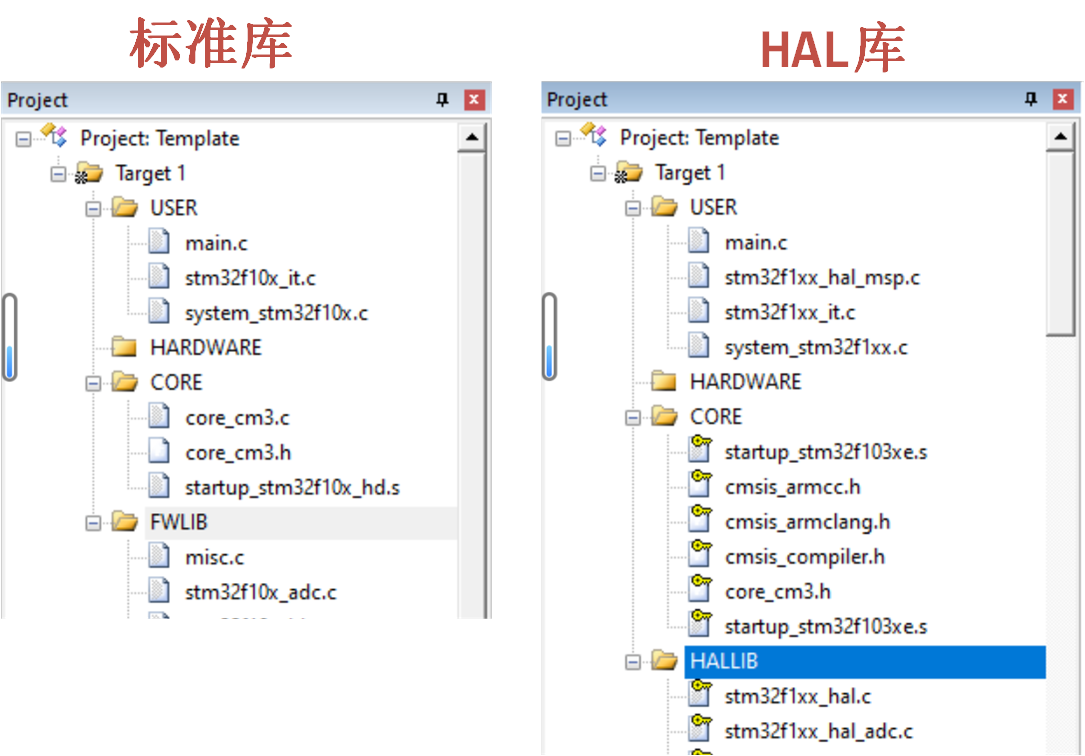
右边的图有些文件为什么带个钥匙标记?因为这些文件是只读的。
4.3 编译中间文件位置
- 设置编译中间文件编译后存放目录
方法是点击魔术棒,然后选择“Output”选项下面的“Select folder for objects…” ,然后选择目录为我们上面新建的 OBJ 目录。 这里大家注意,如果我们不设置 Output 路径,那么默认的编译中间文件存放目录就是 MDK 自动生成的 Objects 目录和 Listings 目录。
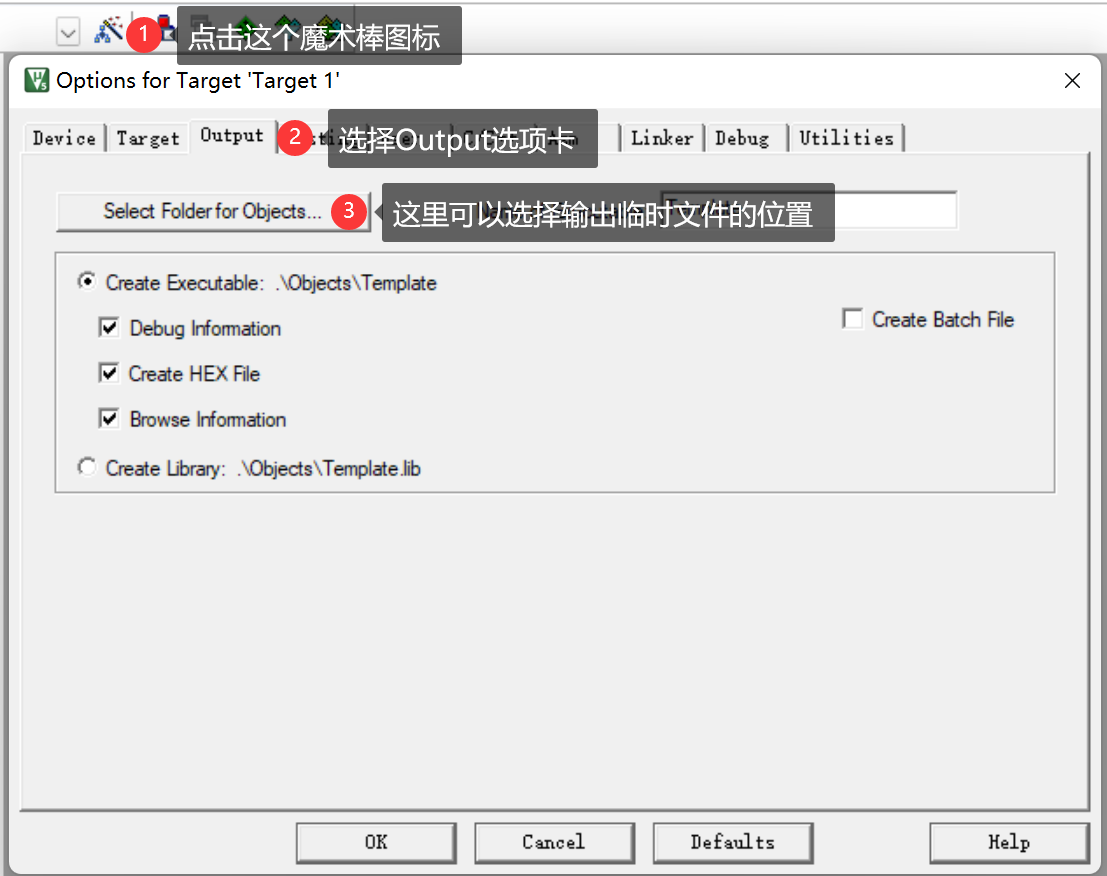
如果我们没有设置的话,将会在工程文件所在的目录生成这个两个目录:
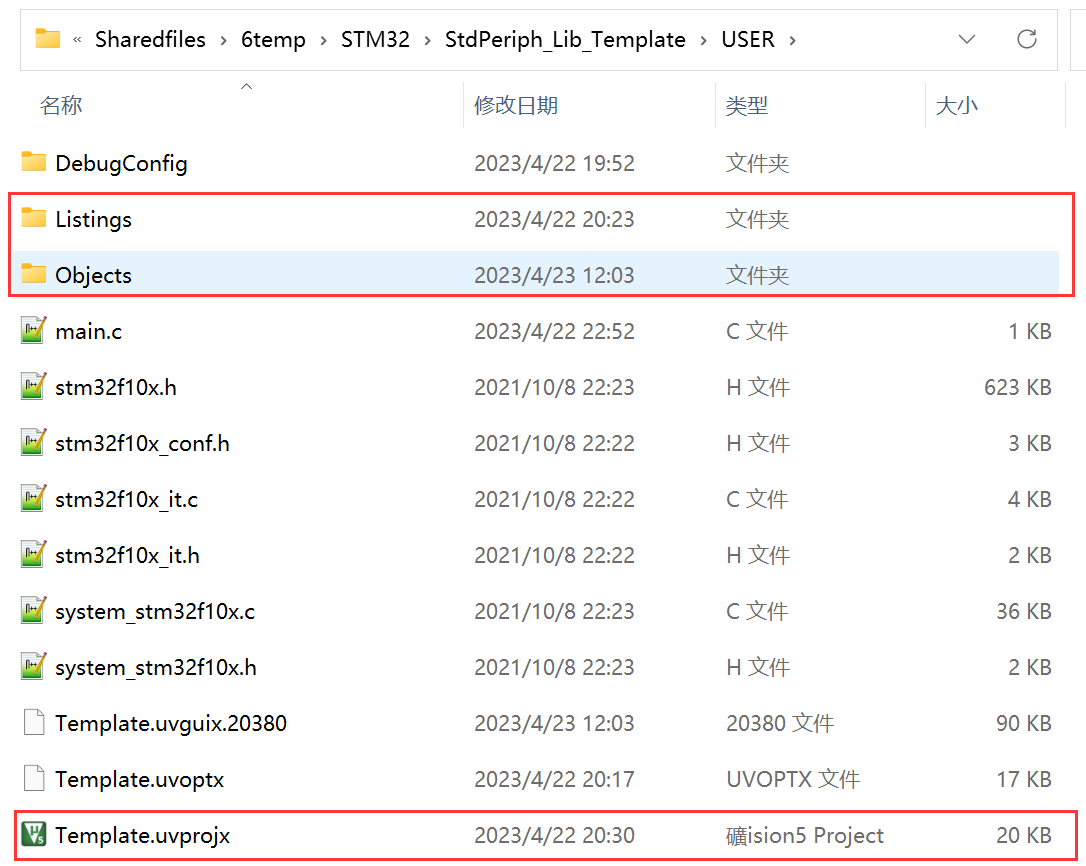
4.4 头文件位置
接下来我们编译一下工程,我们会发现全是这种报错:

这是因为编译的时候找不到头文件位置导致的,我们要注意对于任何一个工程,我们都需要把工程中引用到的所有头文件的路径都包含到进来。 回到工程主菜单,点击魔术棒图标,会弹出来一个菜单,然后点击 c/c++选项.然后点击Include Paths 右边的按钮。弹出一个添加 path 的对话框,然后我们将图上面的 3 个目录添加进去。记住, keil 只会在一级目录查找,所以如果目录下面还有子目录,记得 path一定要定位到最后一级子目录,然后点击 OK。
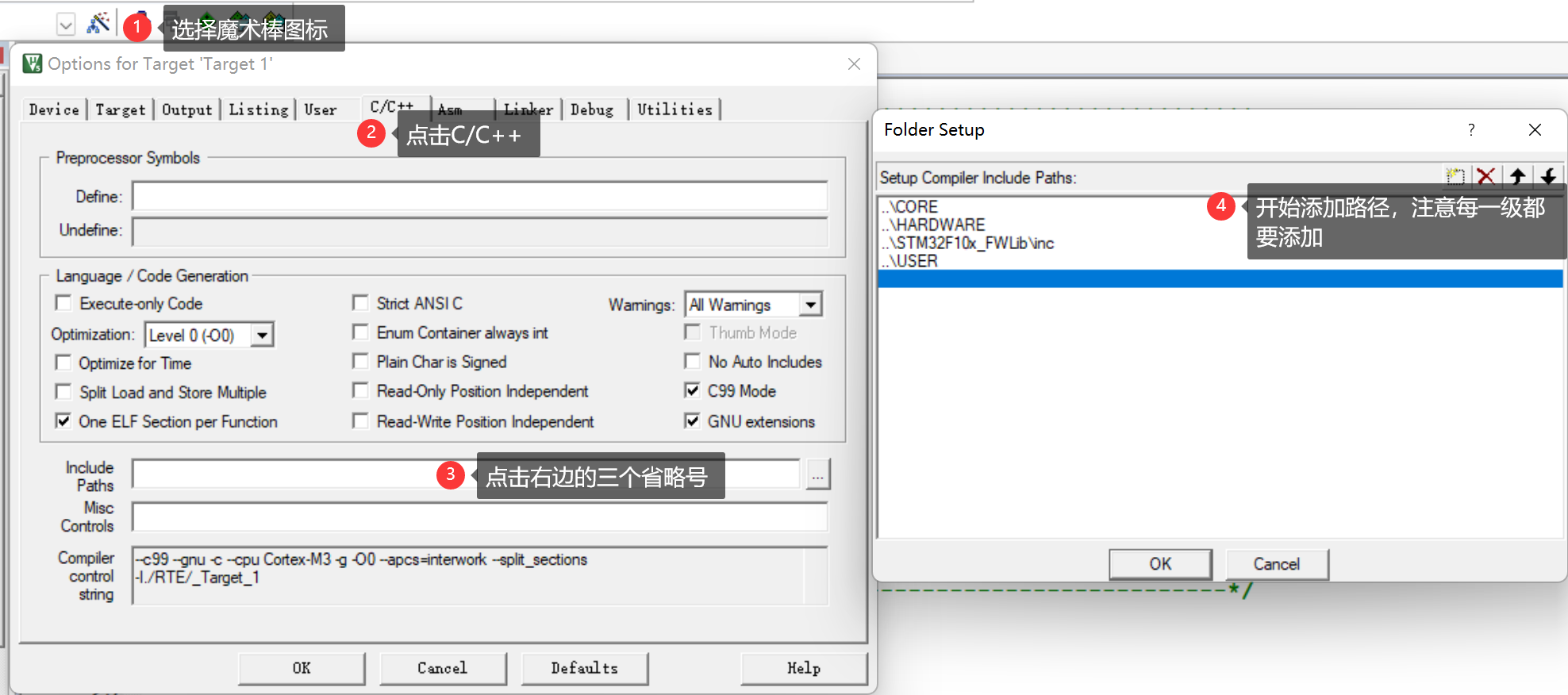
对于HAL库工程也是一模一样的操作。
4.5 全局宏定义与报错解决
- (1)标准库创建的工程
我们再编译程序,会发现还是有很多警告和报错:

这是因为库函数在配置和选择外设的时候通过宏定义来选择的,所以我们需要配置一个全局的宏定义变量。 我们还是在添加头文件路径的选项卡中,我们定位到 c/c++界面,然后填写
1 | STM32F10X_HD,USE_STDPERIPH_DRIVER |
到 Define 输入框里面(请注意,两个标识符中间是逗号不是句号。如果用的是中容量那么STM32F10X_HD 修改为 STM32F10X_MD,小容量修改为 STM32F10X_LD,然后点击 OK。
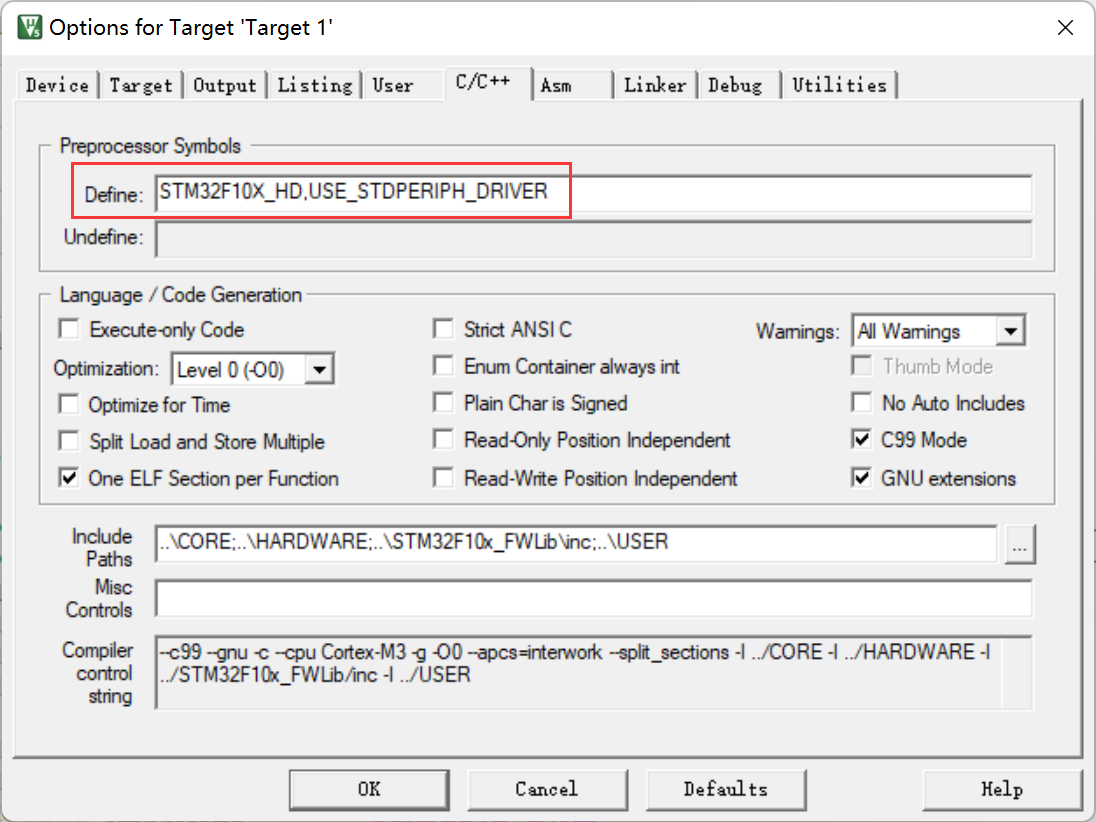
然后我们再编译,会发现,竟然还有一个错,这里明显是说打不开这个头文件,我们双击这个错误,MDK会自动定位到出错的地方。

这个错误出现在main.c中,这是因为这个main.c使我们从标准库的模板中复制出来的,主函数中添加了一些对应的评估板的东西,而调用到了这个头文件,但实际上我们并不需要这些,我们吧main.c文件内容改成这样,以后添加自己的代码就好,之前的可以不要:
1 |
|
然后我们再编译就不会报错啦,这样我们就得到了一个没有error,没有warn的工程模板啦:

- (2)HAL库创建的工程
上边是标准库的一些问题和解决方法,那么HAL库呢? 首先对于HAL库的话在 c/c++界面 填写一下宏:
1 | USE_HAL_DRIVER,STM32F103xE |
然后我们编译,会看到如下情况:

会发现有3个error,全都是打不开这个文件,这个跟标准库,我们其实并没有用到这个文件,这里的引用删掉就好啦,然后我们继续编译,神奇的事情发生了,报错更多了:

这些都是在报一些个符号重定义,这几个报错涉及到以下三个文件:
stm32f1xx_hal_msp_template.c 文件内容是一些空函数,一般不需要引入到工程中,我们从工程中去掉这个文件。
stm32f1xx_hal_timebase_tim_template.c和stm32f1xx_hal_timebase_rtc_alarm_template.c里边的没有研究过,不过看命名,应该也是一些例子之类的,他们并不是我们需要的驱动文件,我们把这两个文件也去掉。
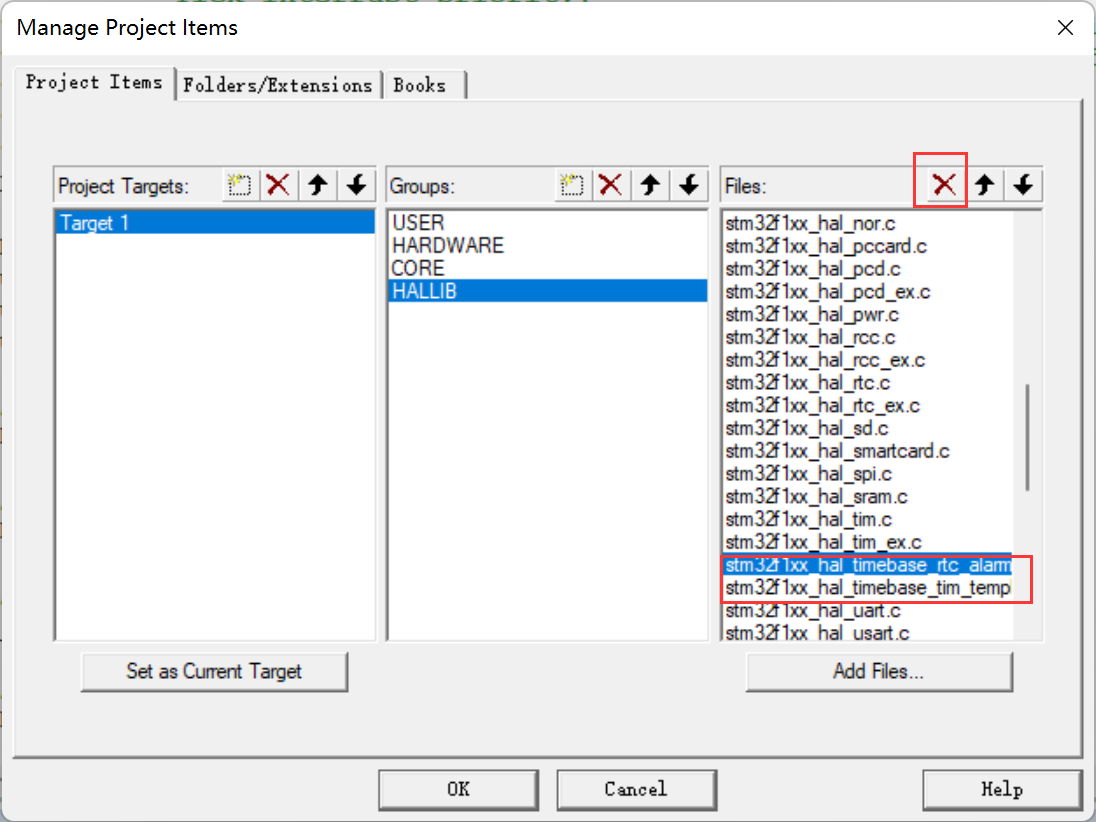
我们将这三个文件从工程中删除,然后重新编译工程,然后我们就得到了一个0error 0warn的工程啦:

5. MDK5使用技巧
5.1 文本美化
文本美化,主要是设置一些关键字、注释、数字等的颜色和字体。MDK 提供了我们自定义字体颜色的功能。我们可以在工具 条上点击扳手的图标,在该对话框中,先设置 Encoding 为:Chinese GB2312(Simplified),然后设置 Tab size 为: 4。以更好的支持简体中文(否则,拷贝到其他地方的时候,中文可能是一堆的问号),同时 TAB间隔设置为 4 个单位。
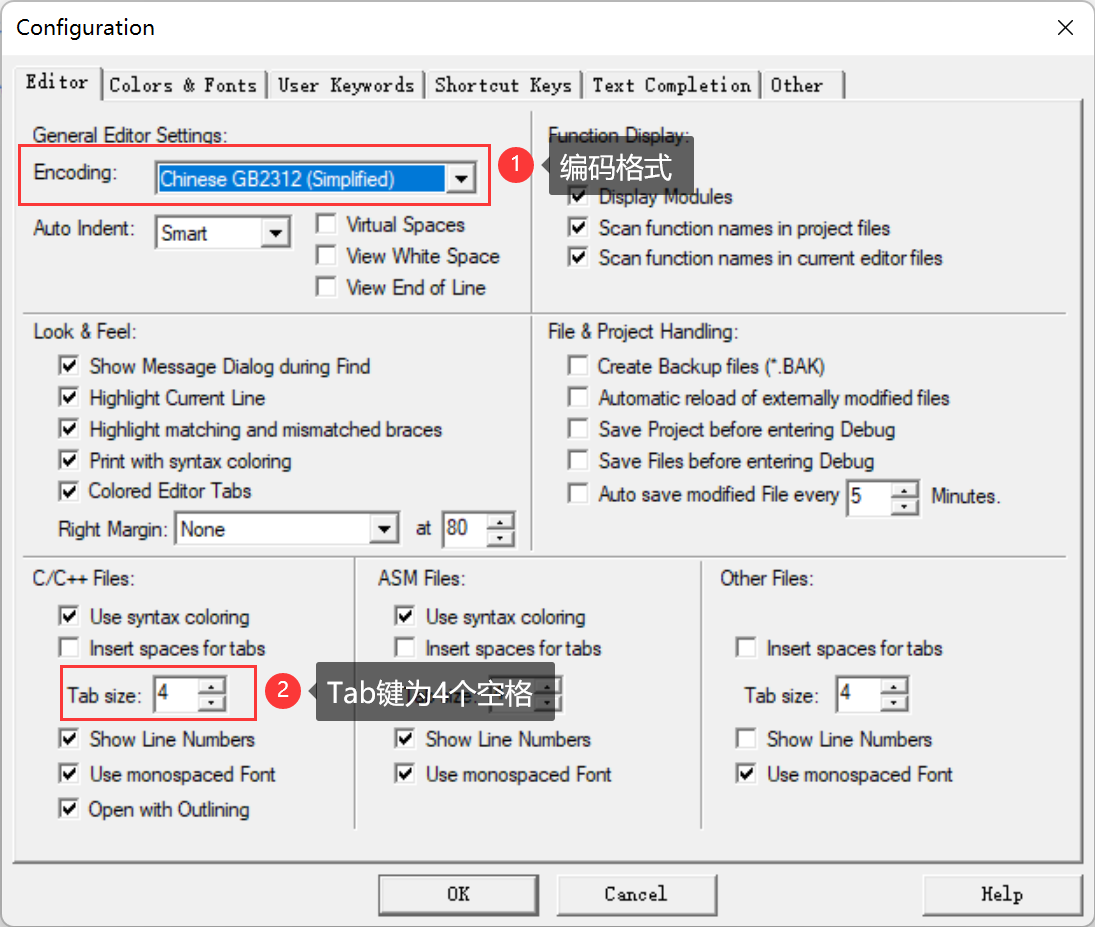
然后我们来到Colors&Fonts 选项卡,在该选项卡内,我们就可以设置自己的代码的子体和颜色了。由于我们使用的是 C 语言,故在 Window 下面选择: C/C++ Editor Files在右边就可以看到相应的元素了。
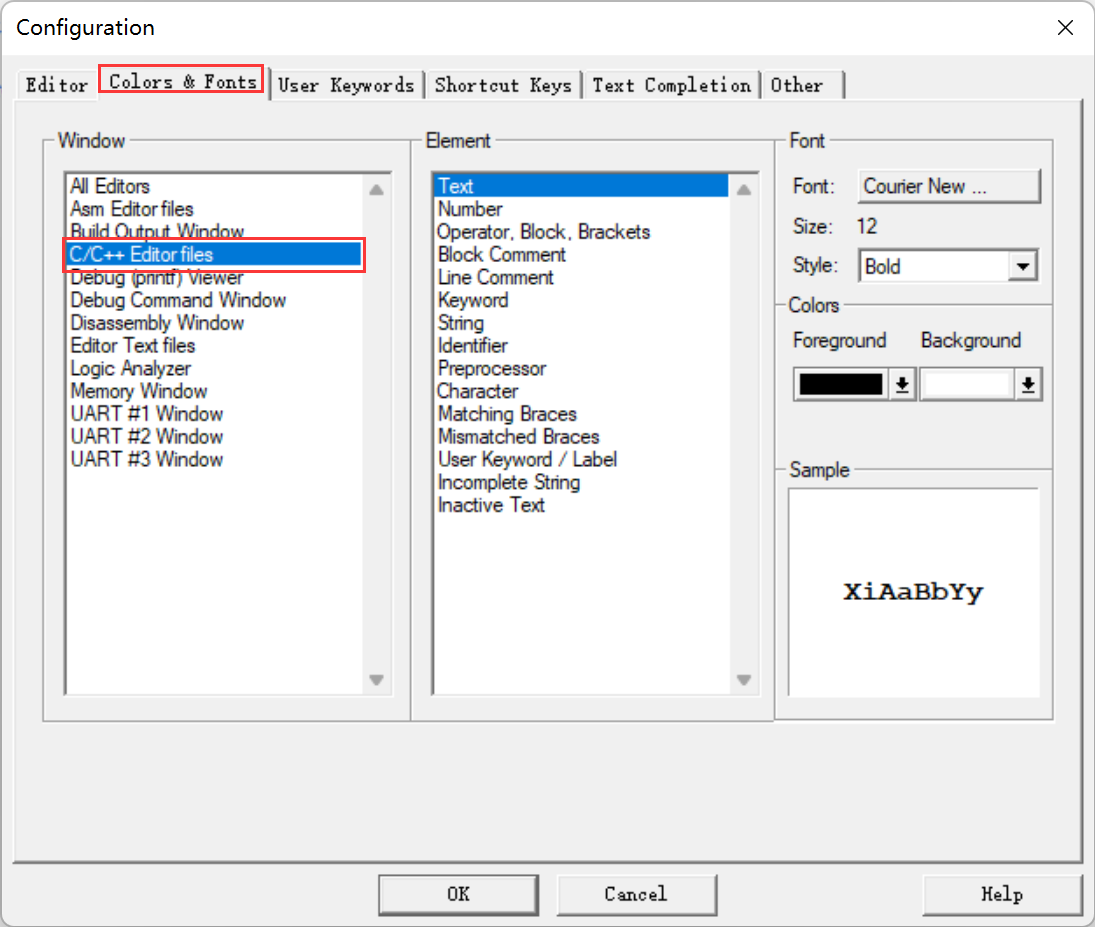
在这里我们也可以自定义关键字美化,比如我们有一个自定义数据类型 u8,我们首先添加用户关键字,然后设置用户关键字的颜色:
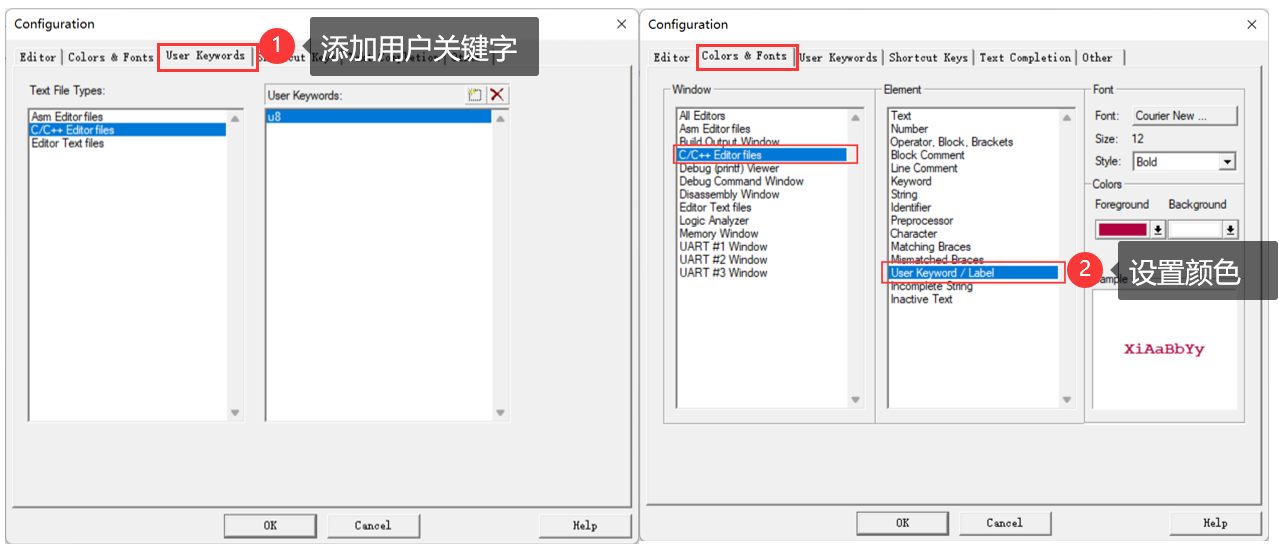
然后就会有以下效果啦:
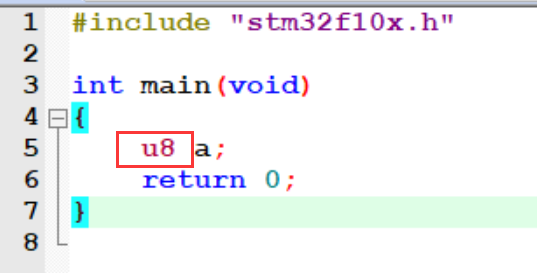
5.2 语法检测&代码提示
MDK5 支持代码提示与动态语法检测功能,使得 MDK 的编辑器越来越好用了, 我们打开配置对话框,选择 Text Completion 选项卡 :
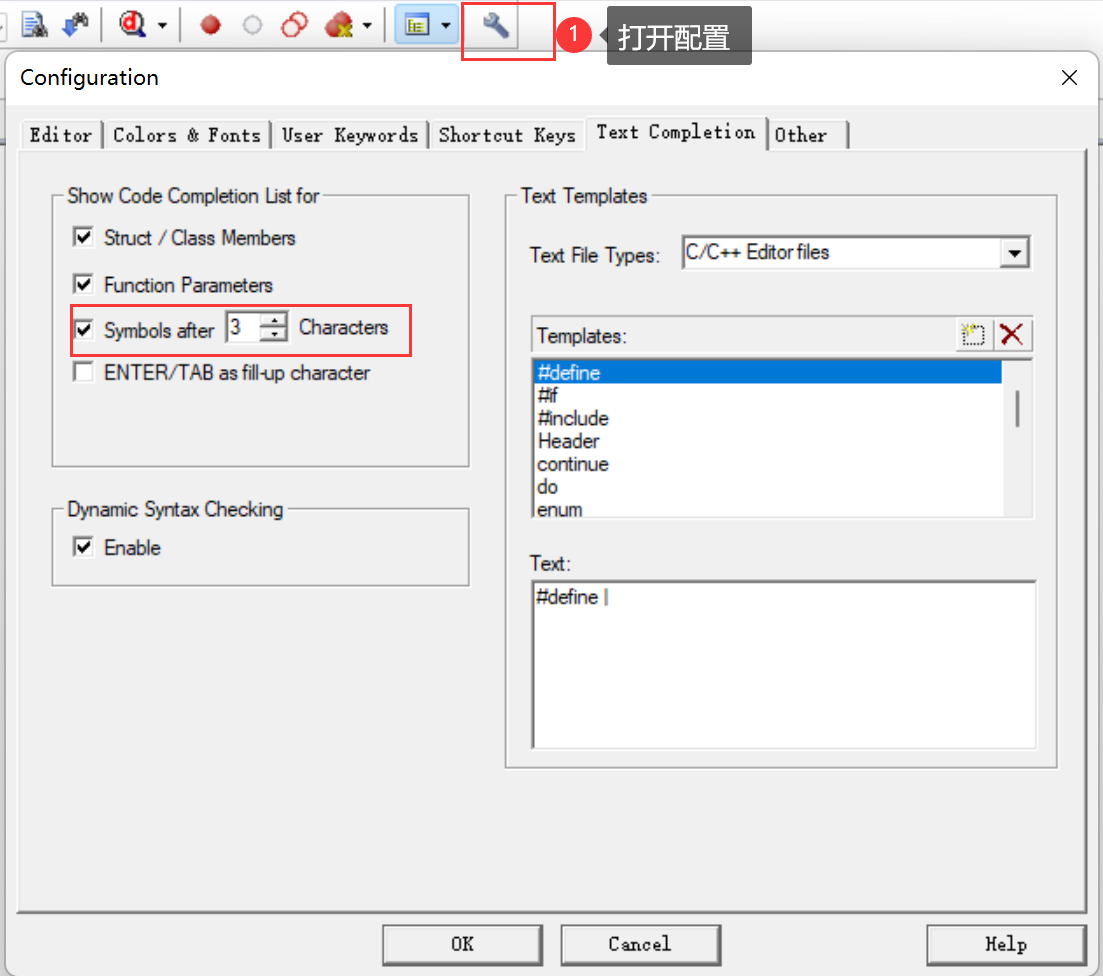
Strut/Class Members,用于开启结构体/类成员提示功能。
Function Parameters,用于开启函数参数提示功能。
Symbols after xx characters,用于开启代码提示功能,即在输入多少个字符以后,提示匹配的内容(比如函数名字、结构体名字、变量名字等),这里默认设置 3 个字符以后,就开始提示。
Dynamic Syntax Checking,则用于开启动态语法检测,比如编写的代码存在语法错误的时候,会在对应行前面出现 × 图标,如出现警告,则会出现感叹号图标,将鼠标光标放图标上面,则会提示产生的错误/警告的原因,如下图 。
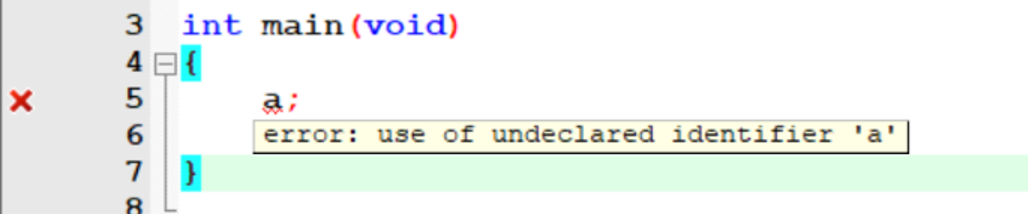
这几个功能,对我们编写代码很有帮助,可以加快代码编写速度,并且及时发现各种问题。不过这里要注意,语法动态检测这个功能, 有的时候会误报,自己确定无关紧要的可以不用理会,只要能编译通过(0 错误, 0 警告),这样的语法误报,一般直接忽略即可。
二、 STM32CubeMX
1. STM32CubeMX简介
STM32CubeMX是ST意法半导体推出的STM32系列芯片图形可视化配置工具,用户可以通过图形化向导为Cortex-M系列MCU生成初始化代码工程模板。相较于Keil创建工程模板, STM32CubeMX步骤少、上手快,但生成的工程模板比较臃肿,此部分简单介绍下相关创建操作,其实我们也可以使用自己自定义创建工程模板。我们其实也无需纠结使用哪一种方法,以后熟悉后,自然知道修改哪些内容, 在两种方式之间任意转换。

这个软件有哪些优势?
① 直观的选择 MCU 型号,可指定系列、封装、外设数量等条件;
② 微控制器图形化配置;
③ 自动处理引脚冲突;
④ 动态设置时钟树,生成系统时钟配置代码;
⑤ 可以动态设置外围和中间件模式和初始化;
⑥ 功耗预测;
⑦ C 代码工程生成器覆盖了 STM32 微控制器初始化编译软件,如 IAR, KEIL, GCC;
⑧ 可以独立使用或者作为 Eclipse 插件使用;
⑨ 可作为 ST 的固件包、芯片手册等的下载引擎;
对于 STM32CubeMX 和 STM32Cube 的关系这里我们还需要特别说明一下, STM32Cube 包含 STM32CubeMX 图形工具和 STM32Cube 库两个部分,使用 STM32CubeMX 配置生成的代码,是基于 STM32Cube 库的。也就是说,我们使用 STM32CubeMX 配置出来的初始化代码,和STM32Cube 库兼容,例如硬件抽象层代码就是使用的 STM32 的 HAL 库。不同的 STM32 系列芯片,会有不同的 STM32Cube 库支持,而 STM32CubeMX 图形工具只有一种。所以我们配置不同的 STM32 系列芯片,选择不同的 STM32Cube 库即可。两者的关系如下图:
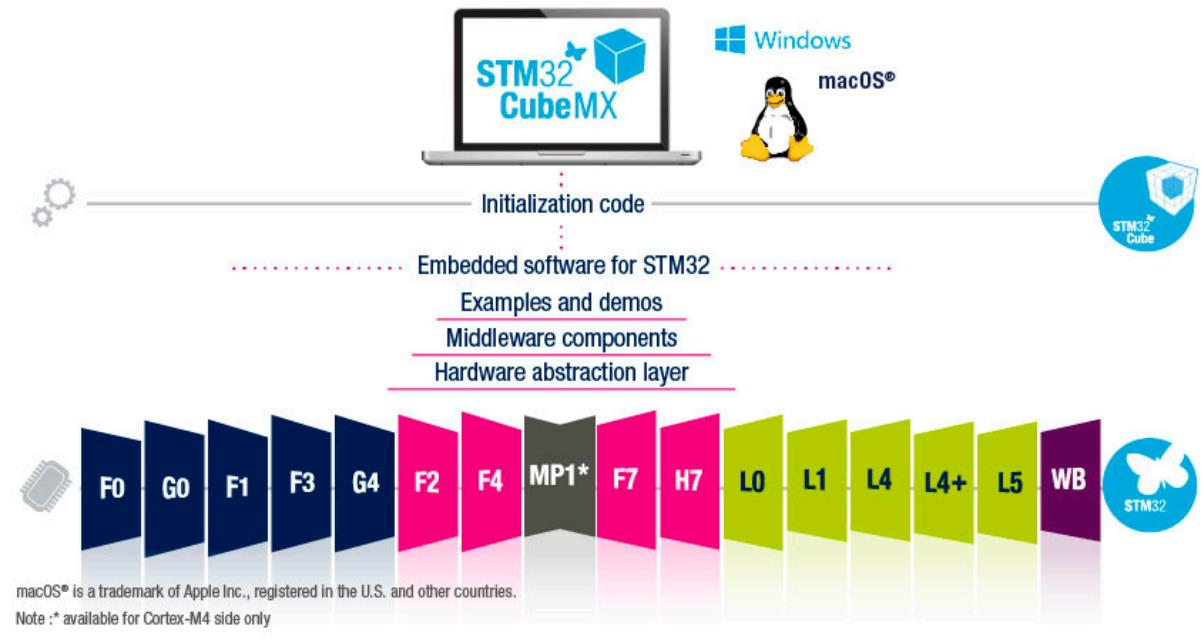
2. 软件下载安装
下边两个软件安装的话一直下一步就是了,没什么难度,需要注意的是安装目录最好不要有中文路径。
2.1 Java运行环境
这个软件好像是Java写的,所以要想运行还需要安装Java运行环境。下载地址:Download Java for Windows(尽量安装最新版 64 位的Java)
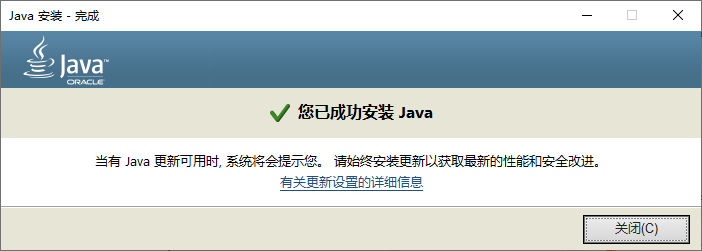
安装完 Java 运行环境之后,为了检测是否正常安装,我们可以打开 Windows 的命令输入框,输入: java -version 命令,如果显示 Java 版本信息,则安装成功。提示信息如下图:
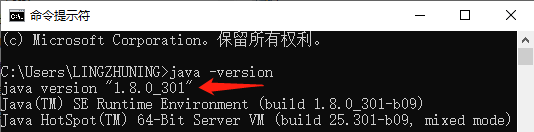
2.2 STM32CubeMX
文档地址:STM32CubeMX - STM32Cube initialization code generator - STMicroelectronics
下载地址:STM32CubeMX - STM32Cube initialization code generator - STMicroelectronics
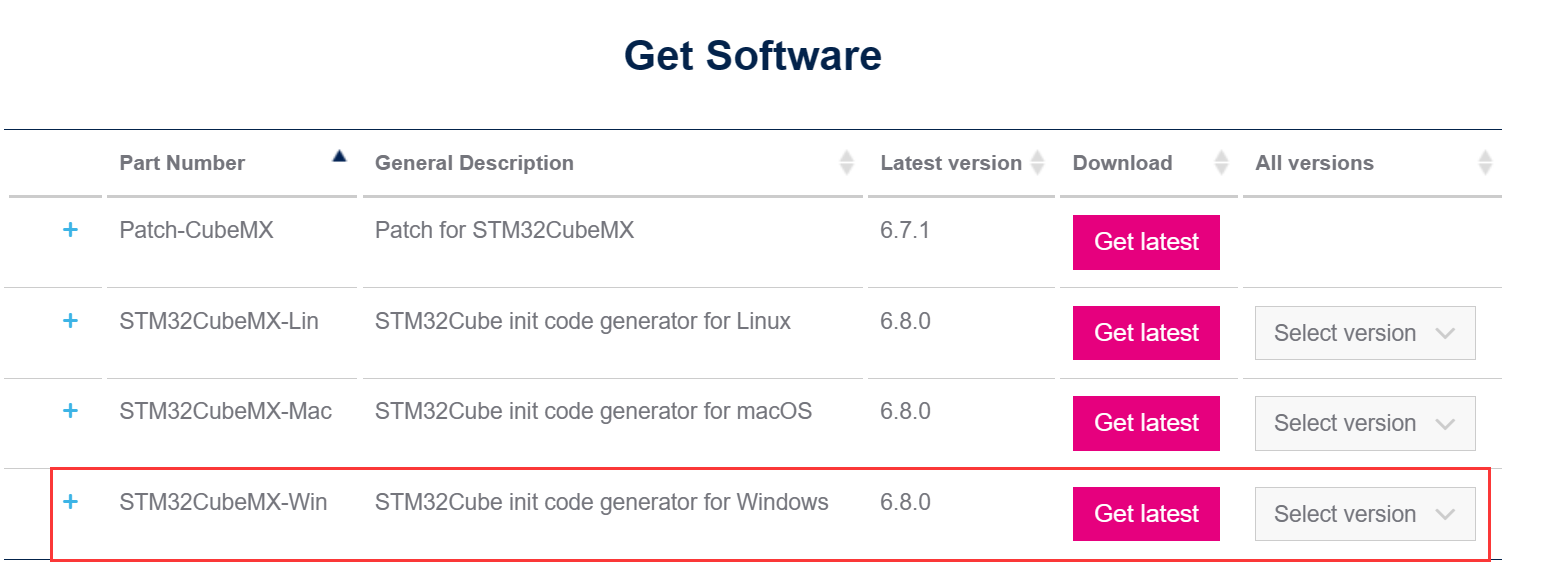
3. 基本使用
3.1 加载芯片支持包
【Help】→【Manage embedded software packages】
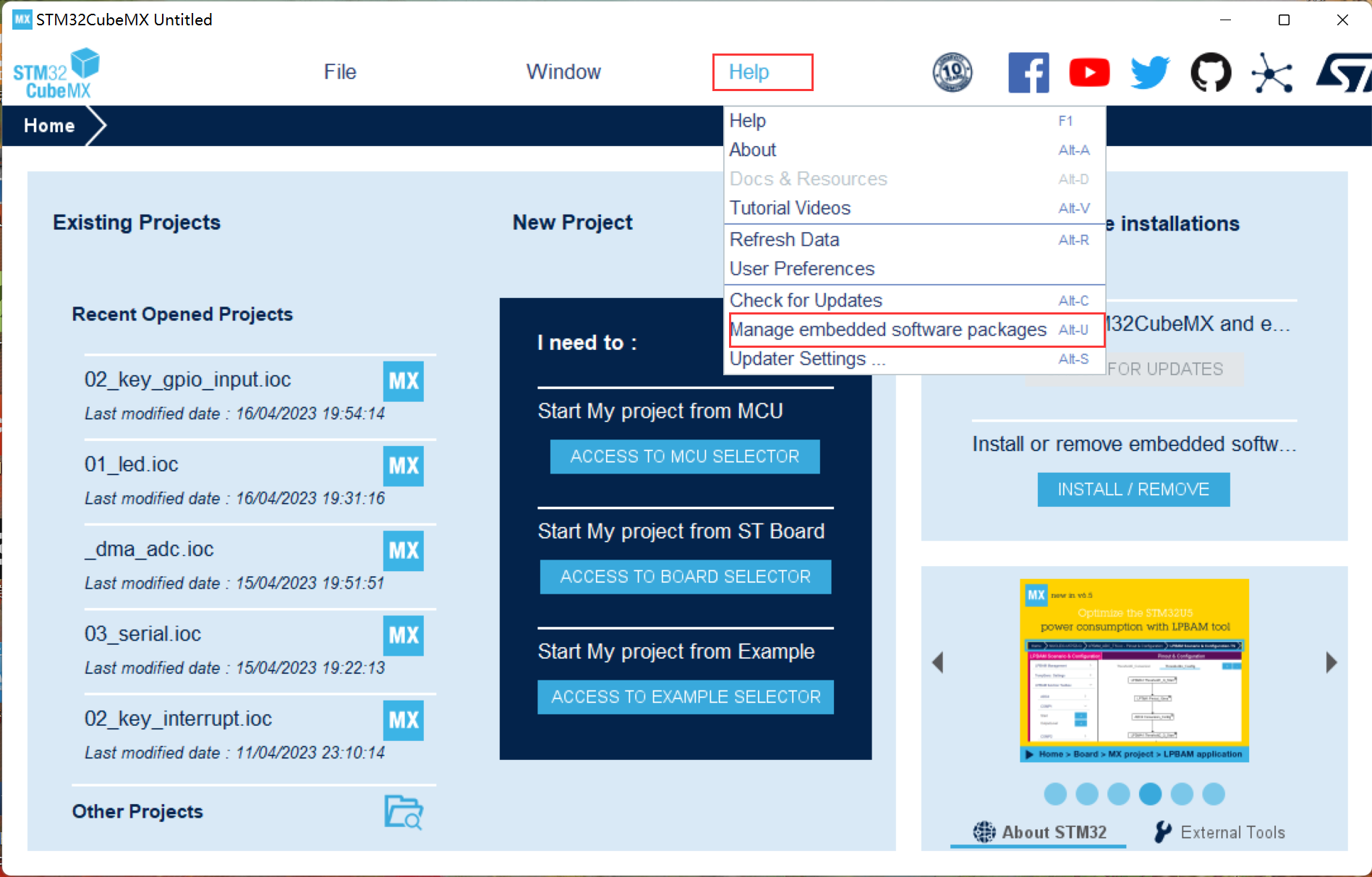
然后我们便会打开如下弹窗,然后我们按照图中提示安装相关的包即可:
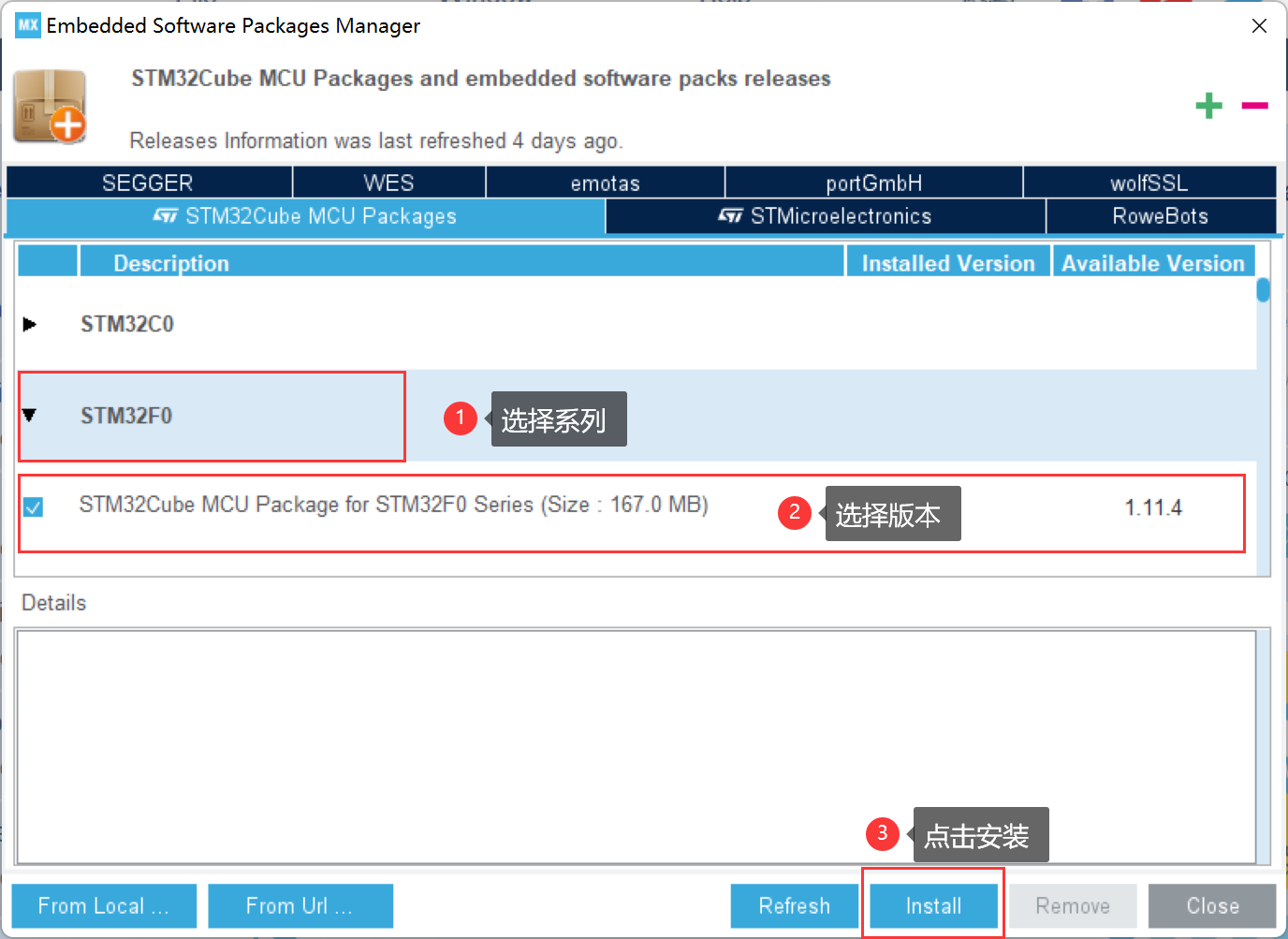
若是安装完毕,并且安装成功,前边会变成如下的小绿色方框:
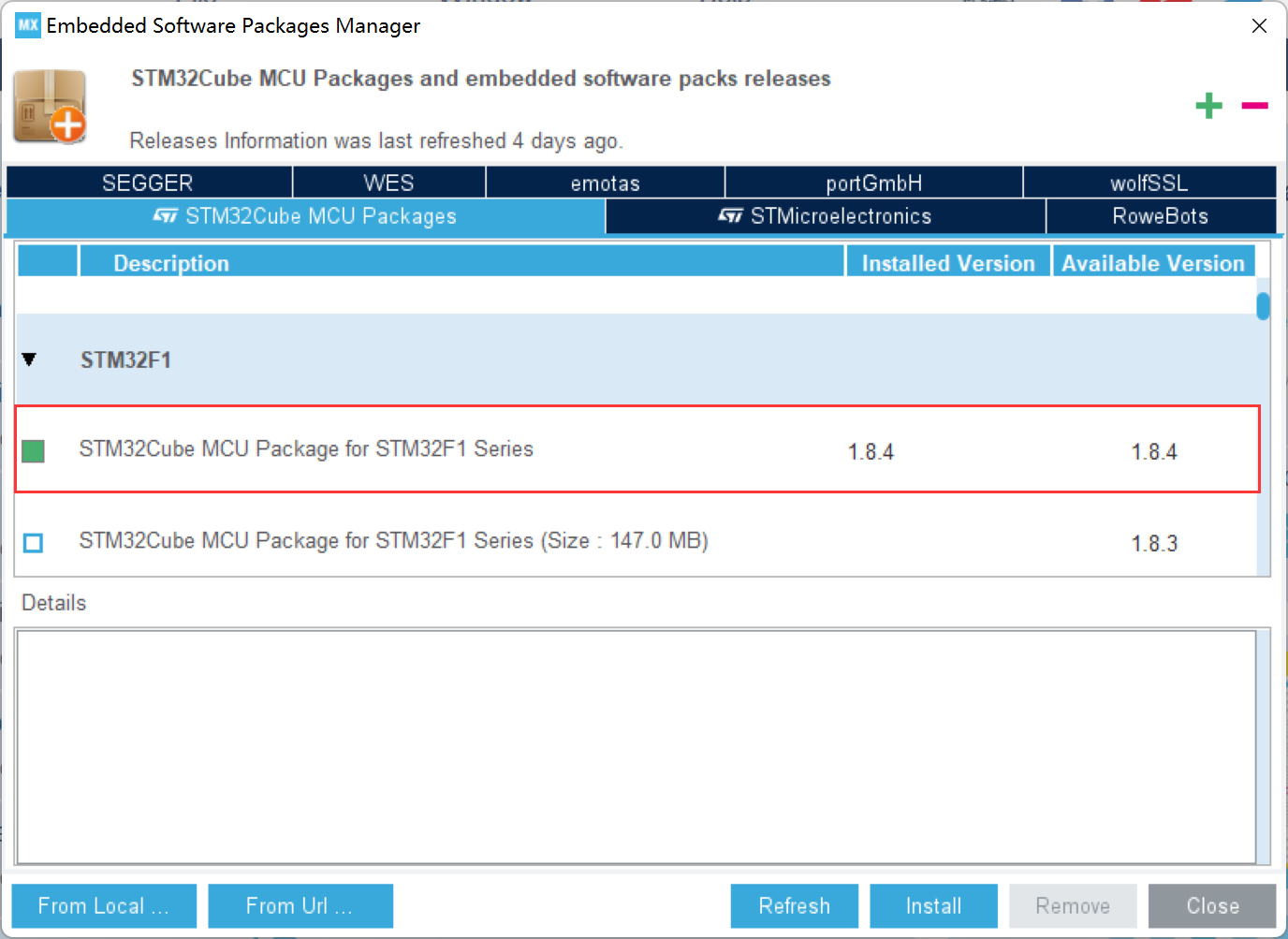
其实也可以离线下载支持包,然后离线加载,这里暂时还未尝试,后边需要的话再补充。
3.2 创建工程
- (1)【File】→【New Project】
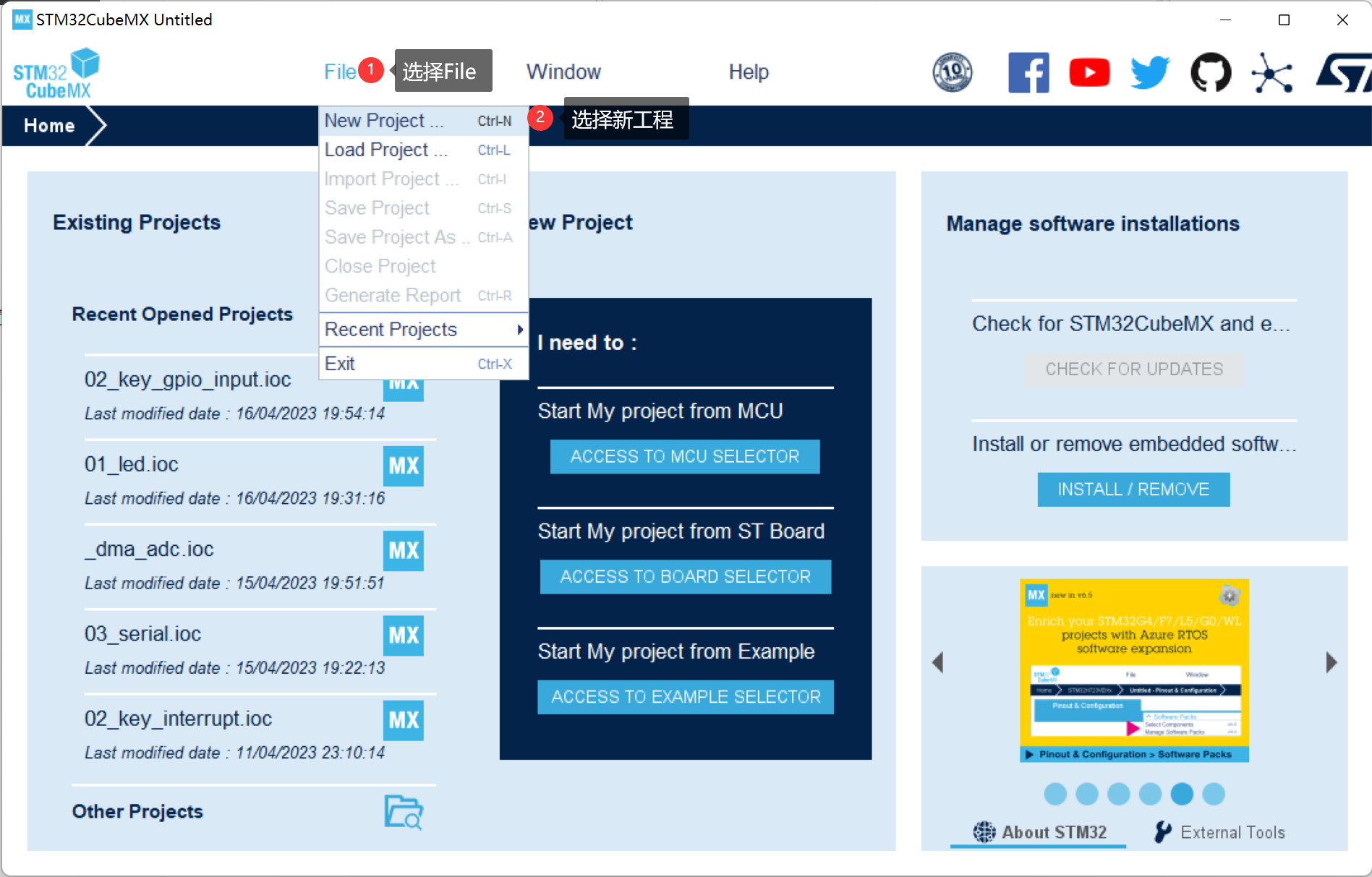
- (2)【选择芯片型号】→【Start Project】
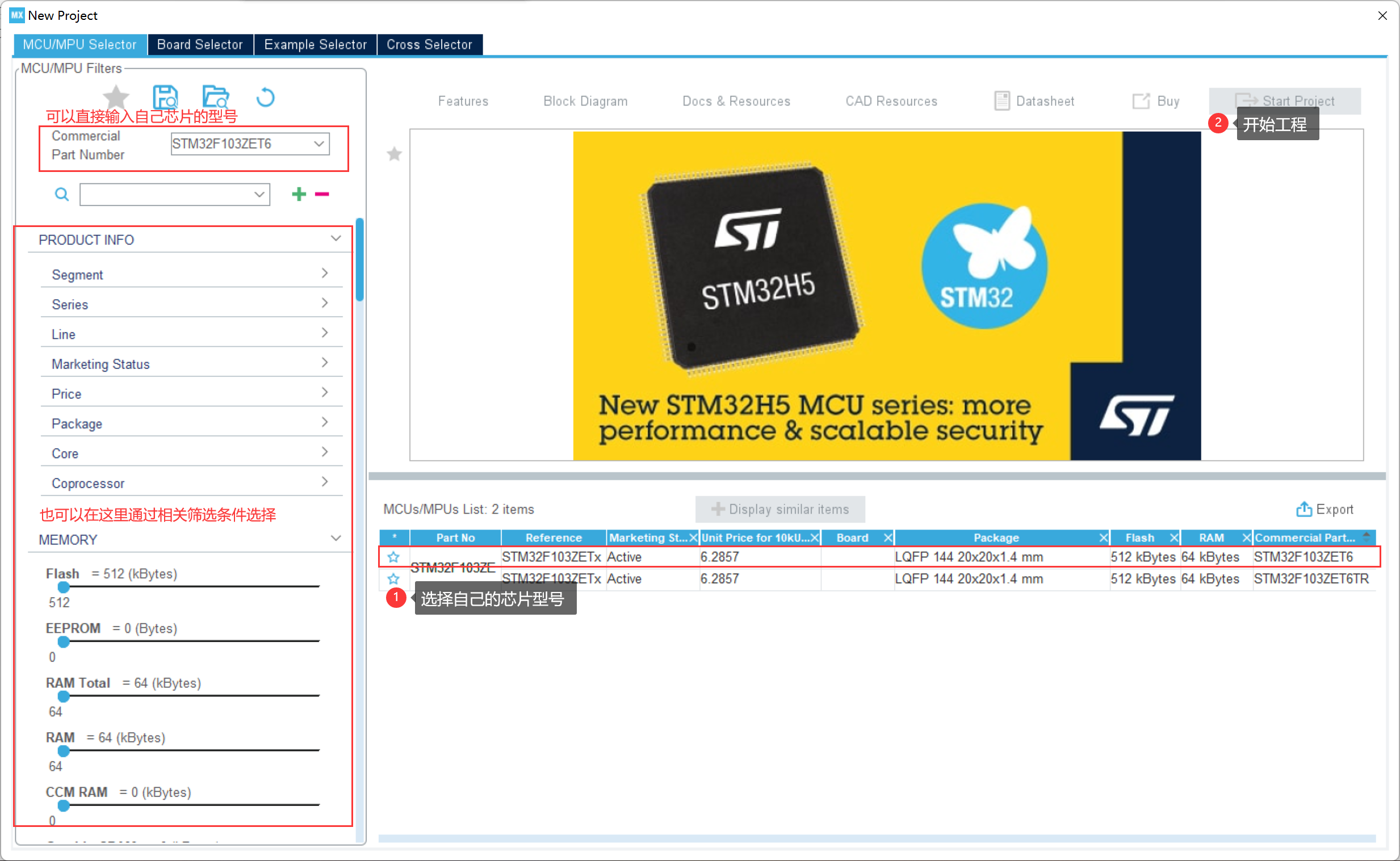
- (3)【Project Manager】→【Project】
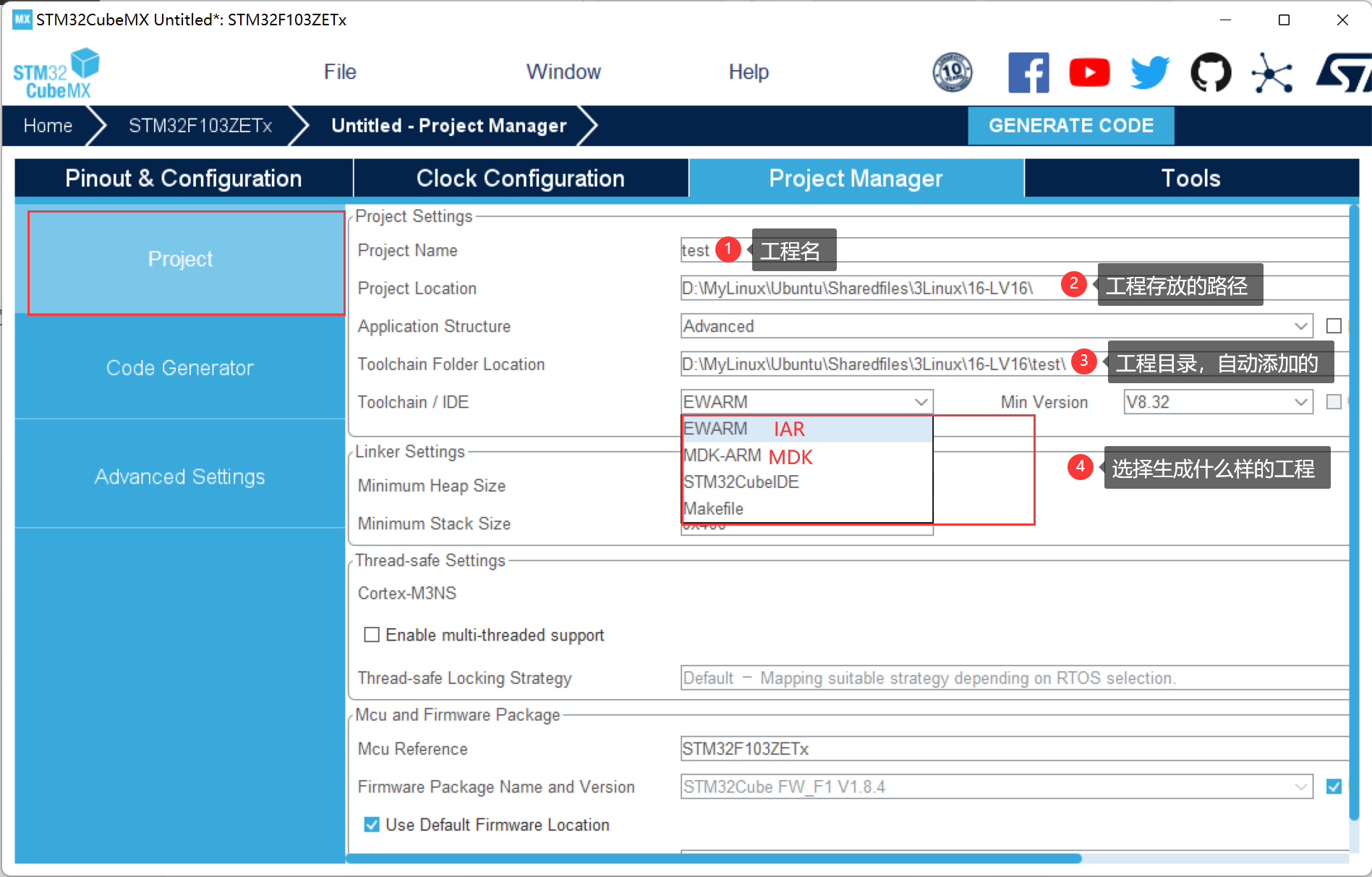
- (4)【Project Manager】→【Code Generator】
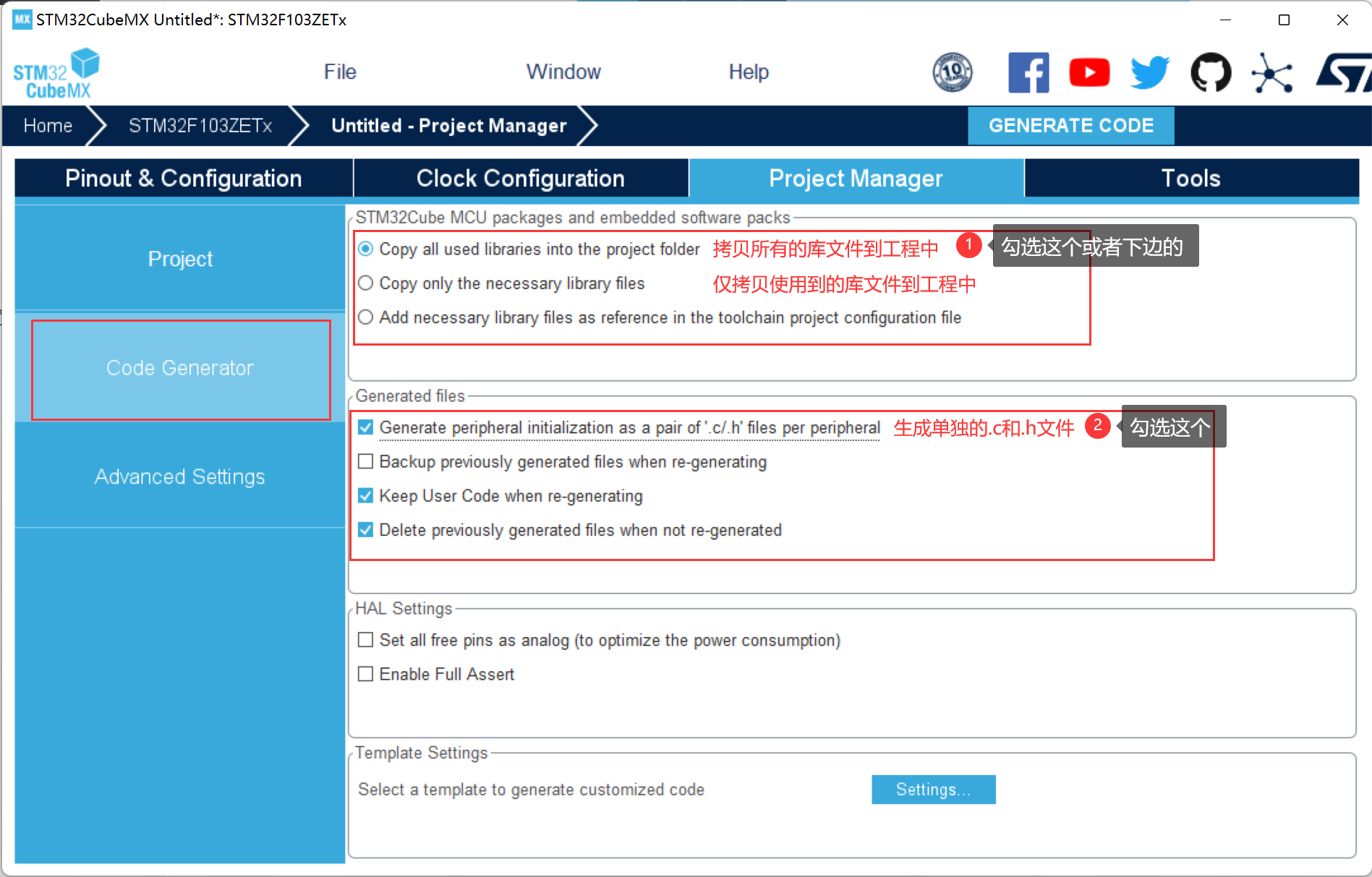
- (5)点击右上角的全大写的【GENERATE CODE】然后等待生成工程即可
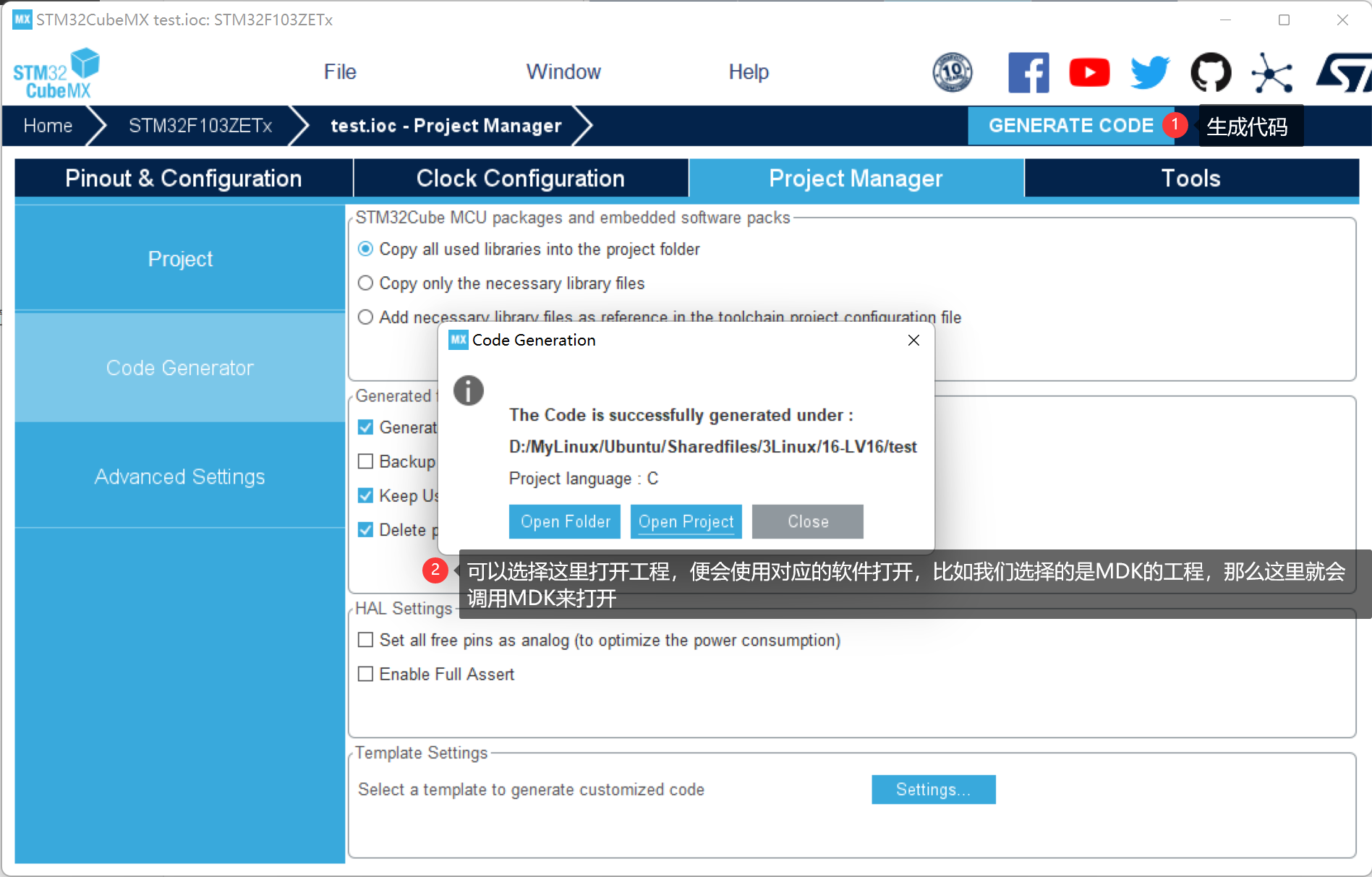
3.3 HAL库和支持包在哪?
后来偶然一次发现了HAL库的安装位置,包括前边在线安装的芯片支持包,他们在这里:
1 | C:\Users\用户名\STM32Cube\Repository |